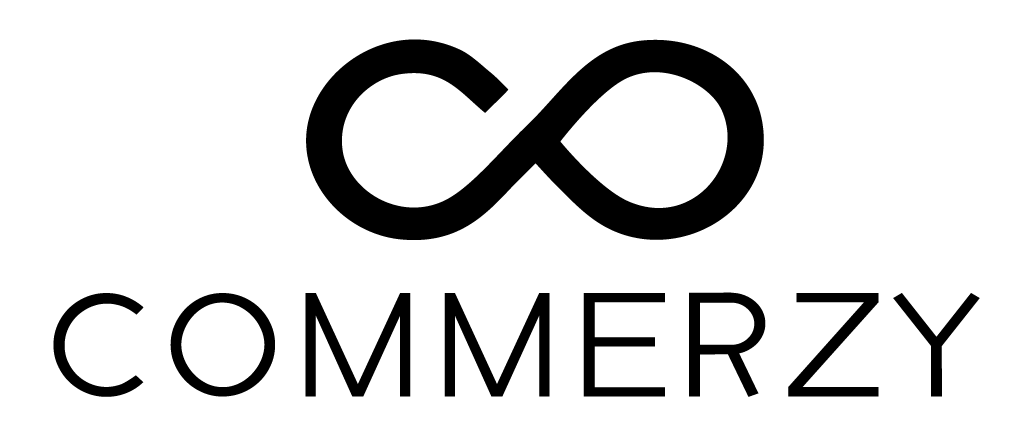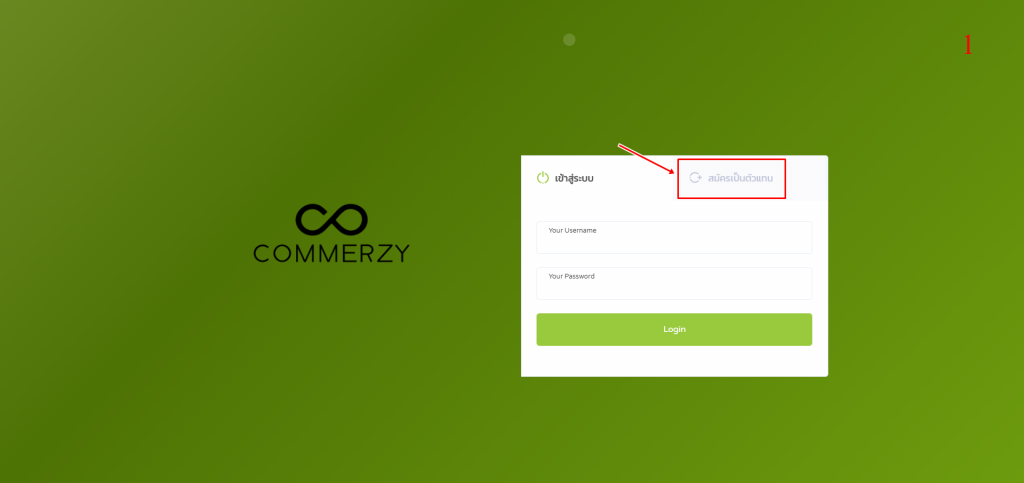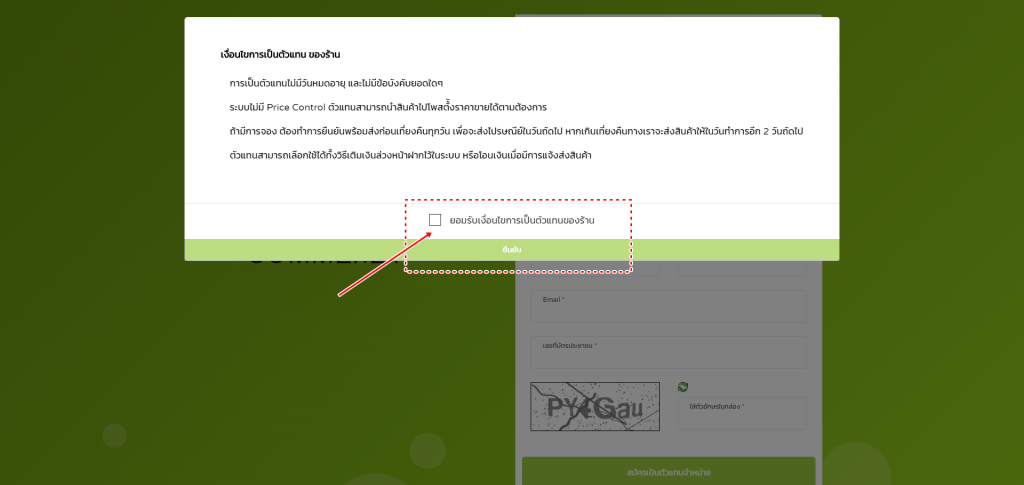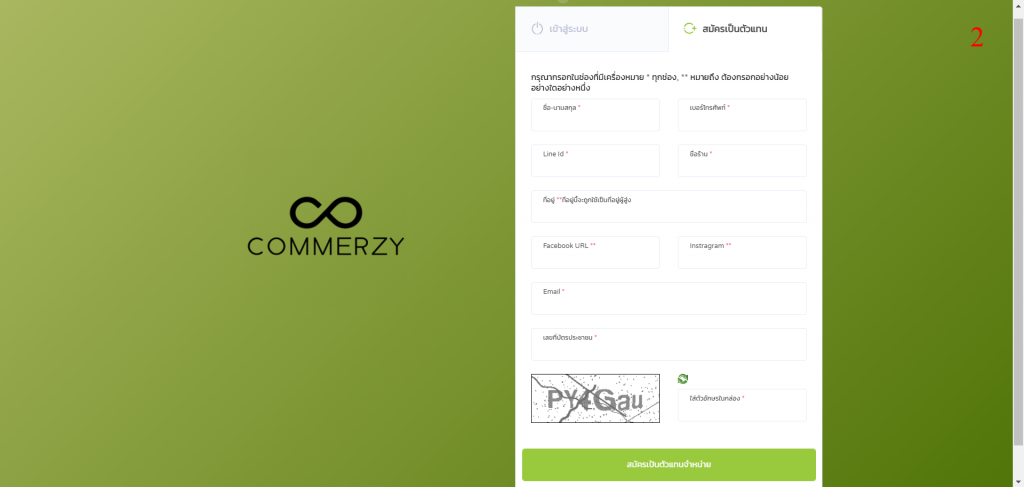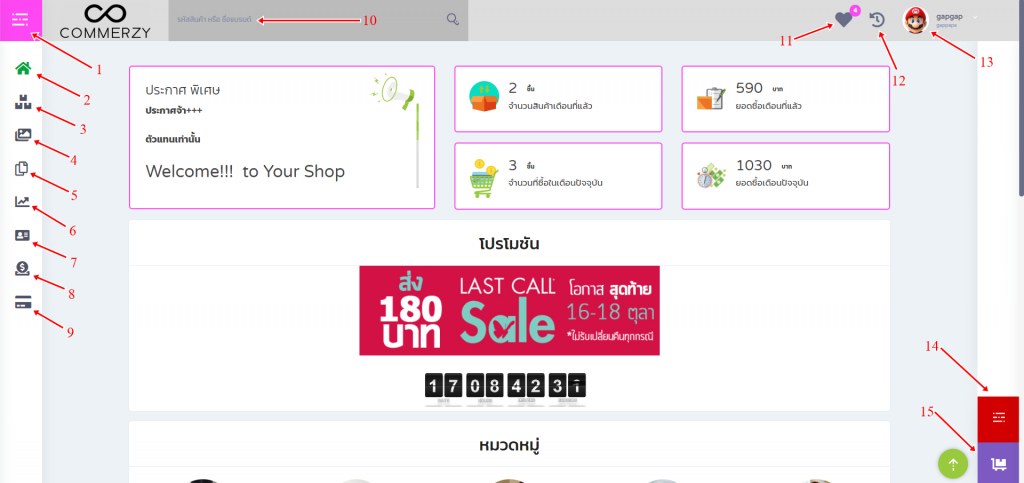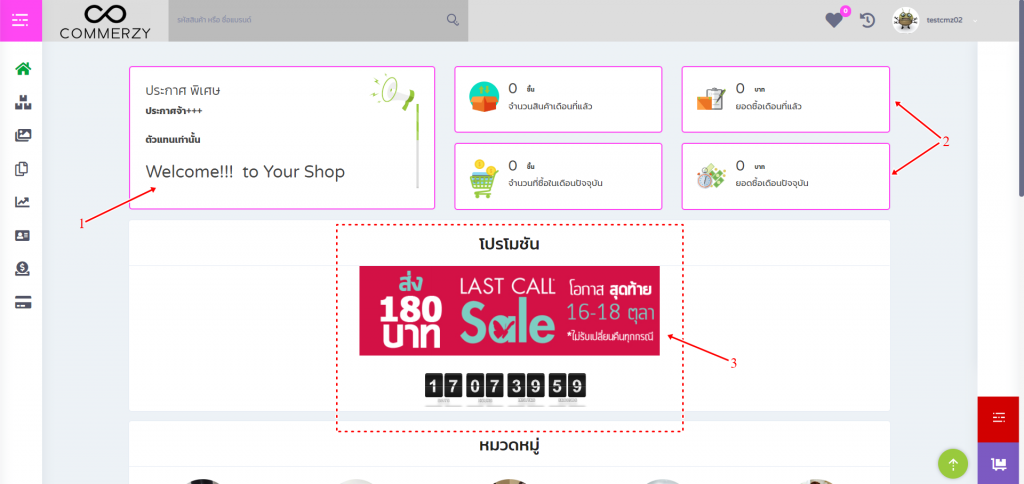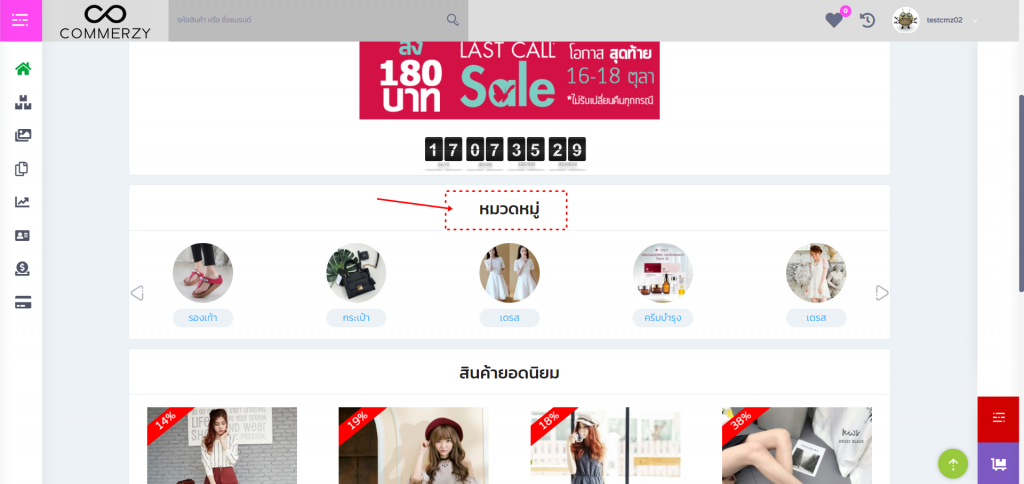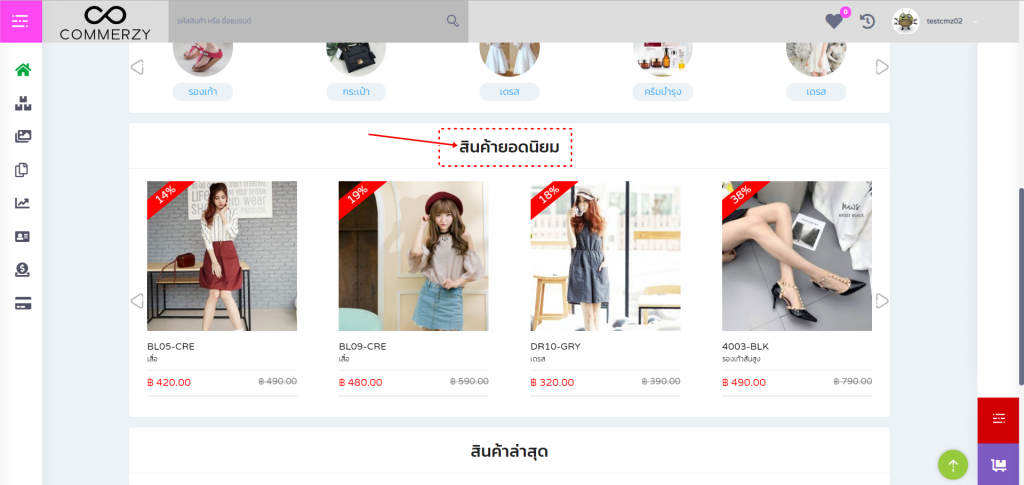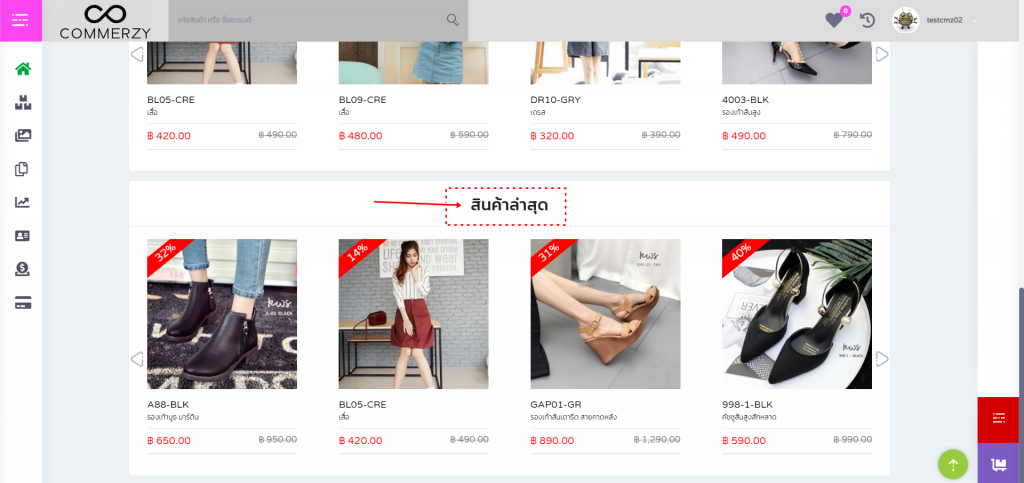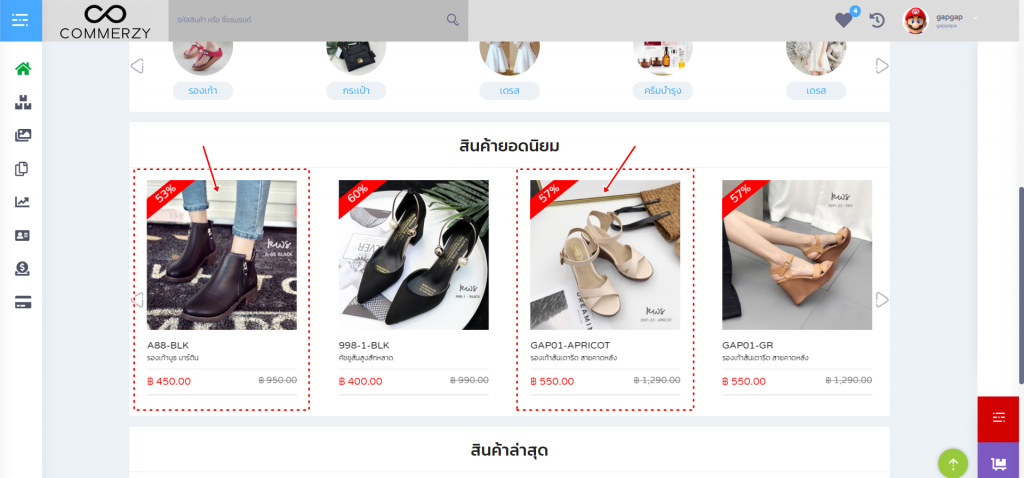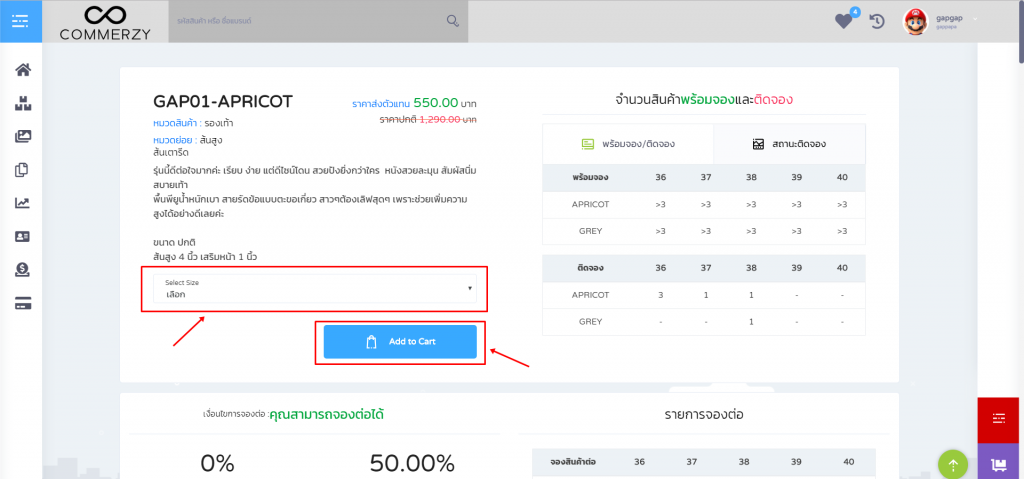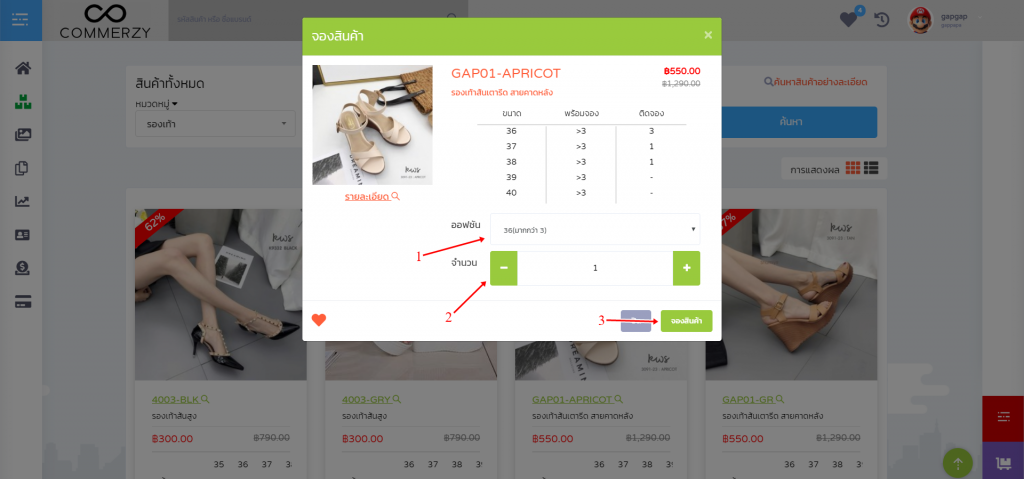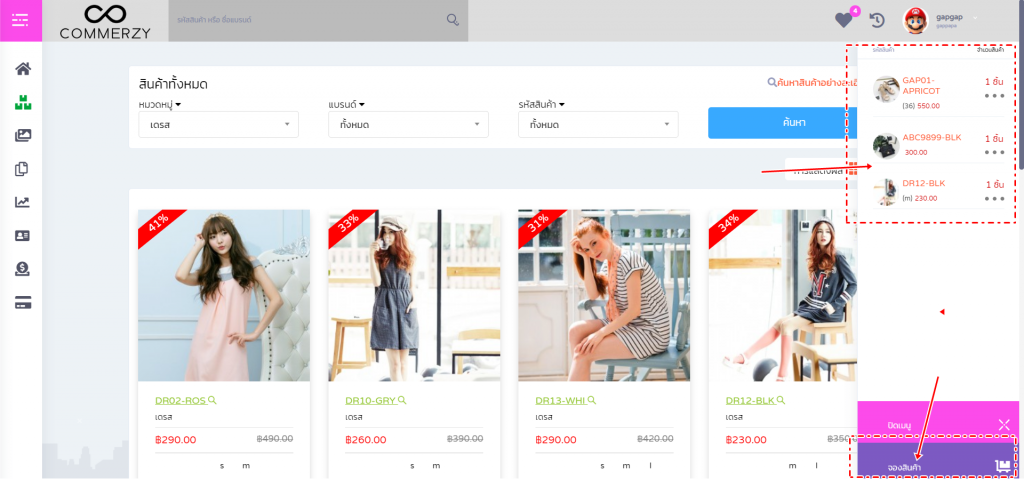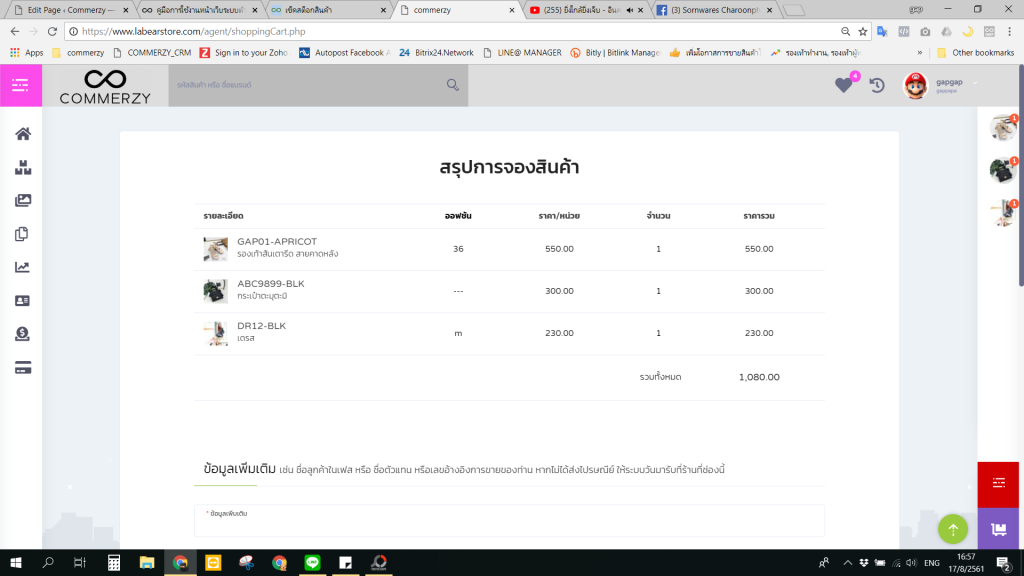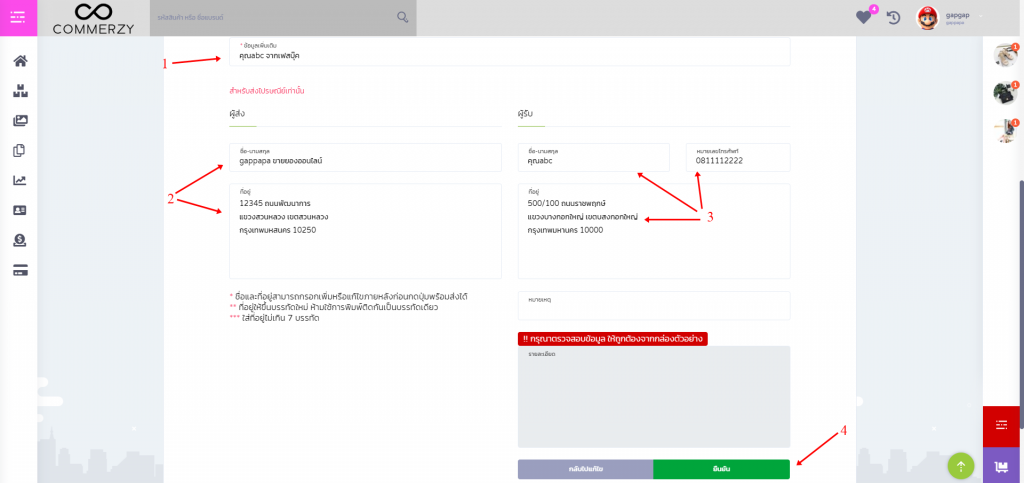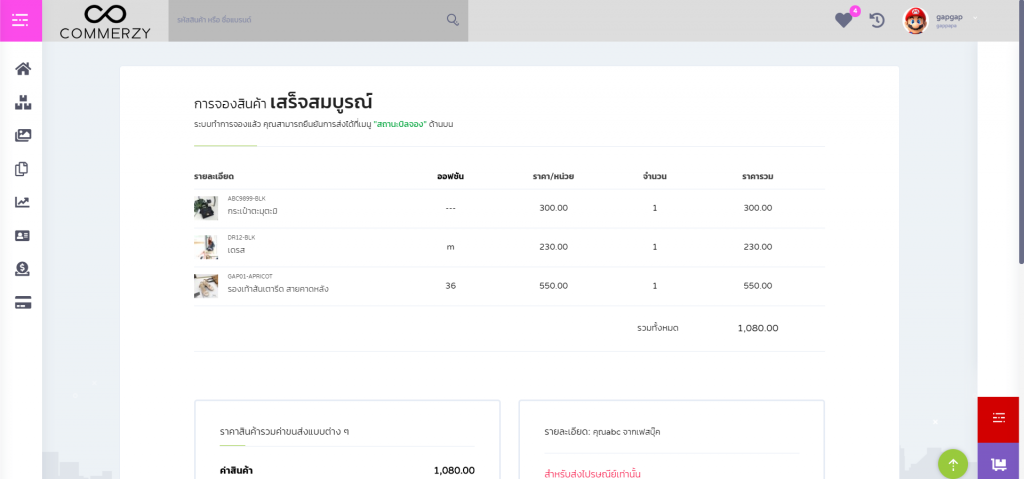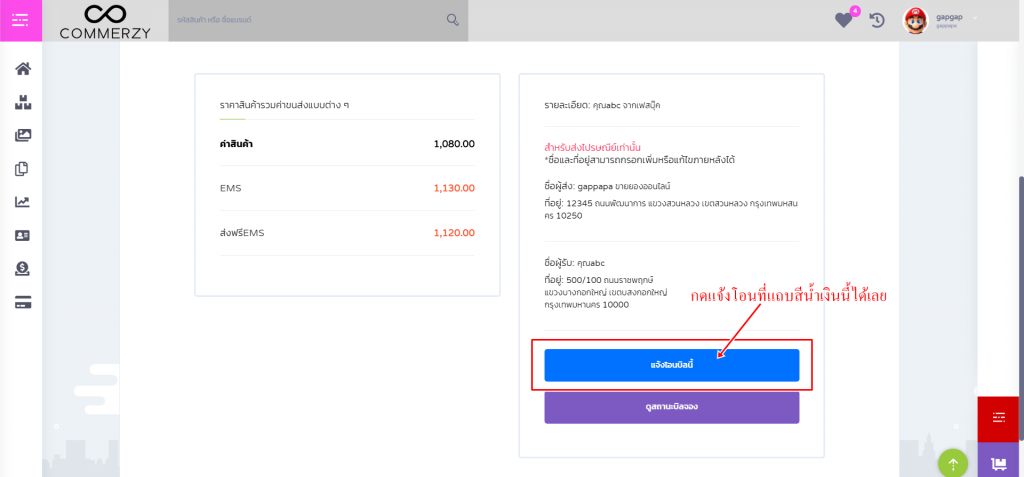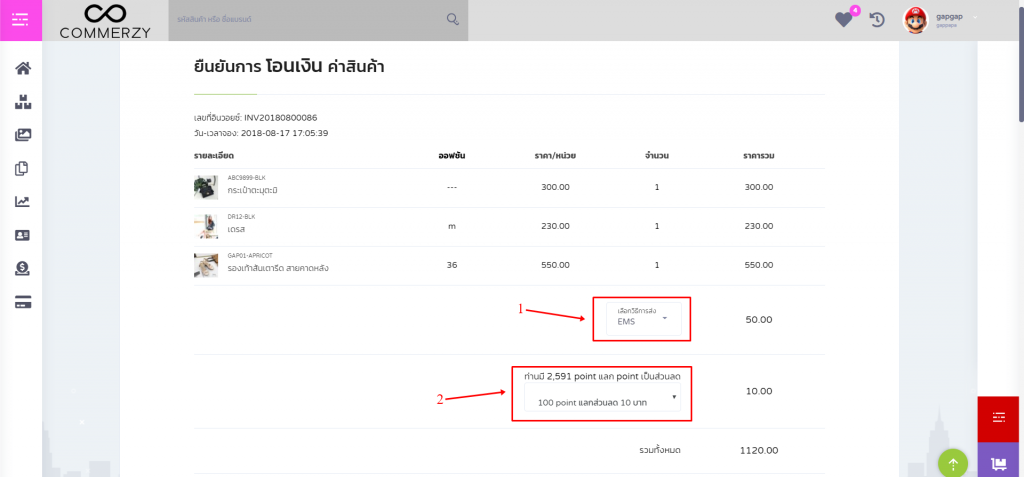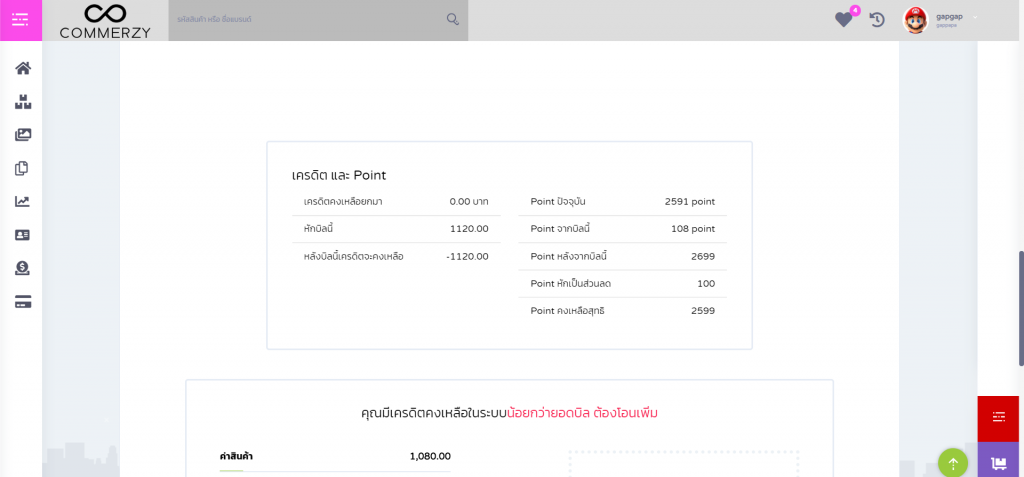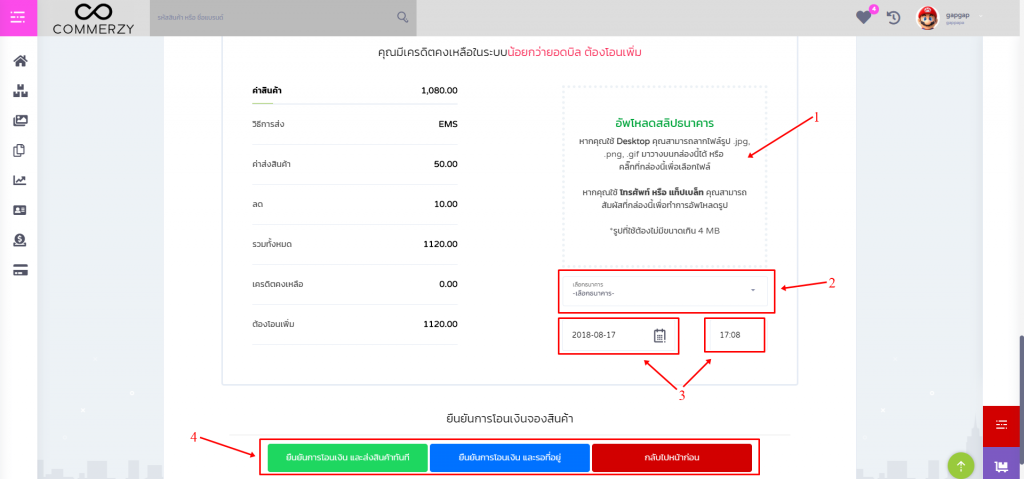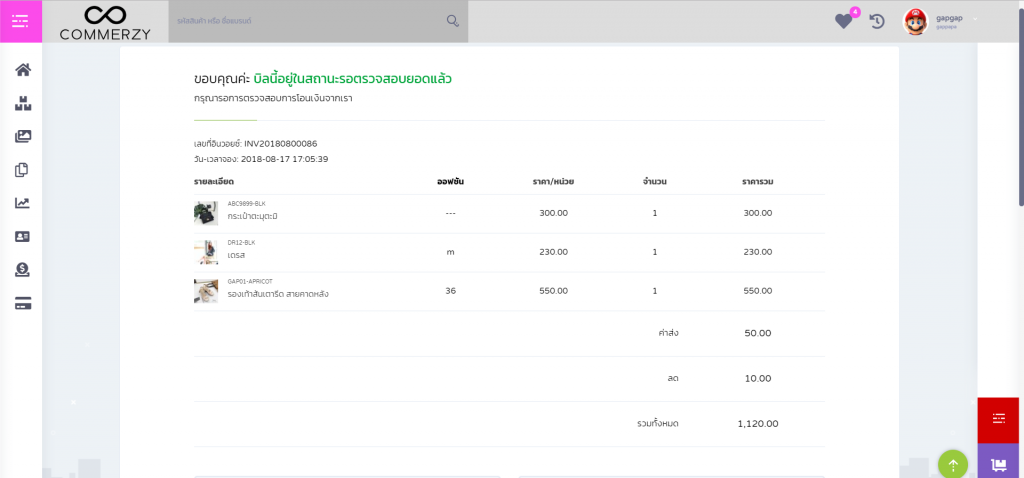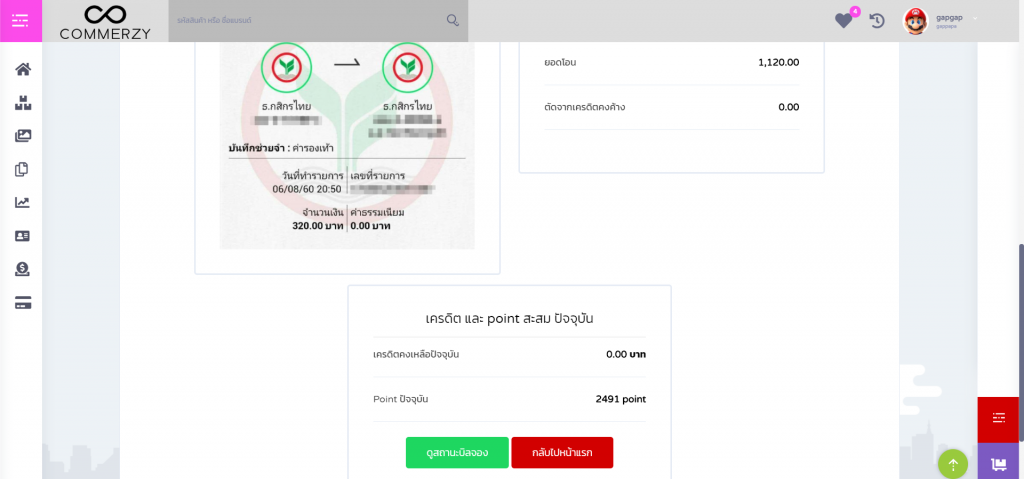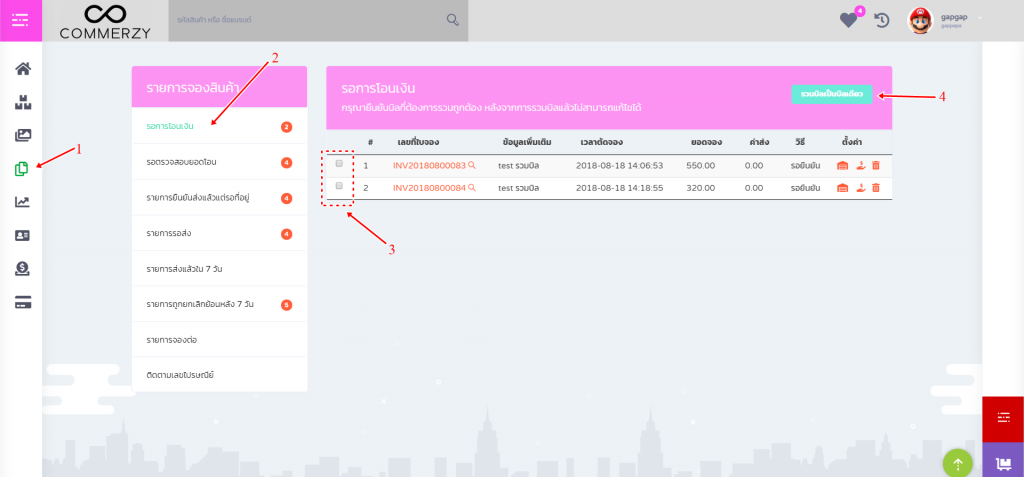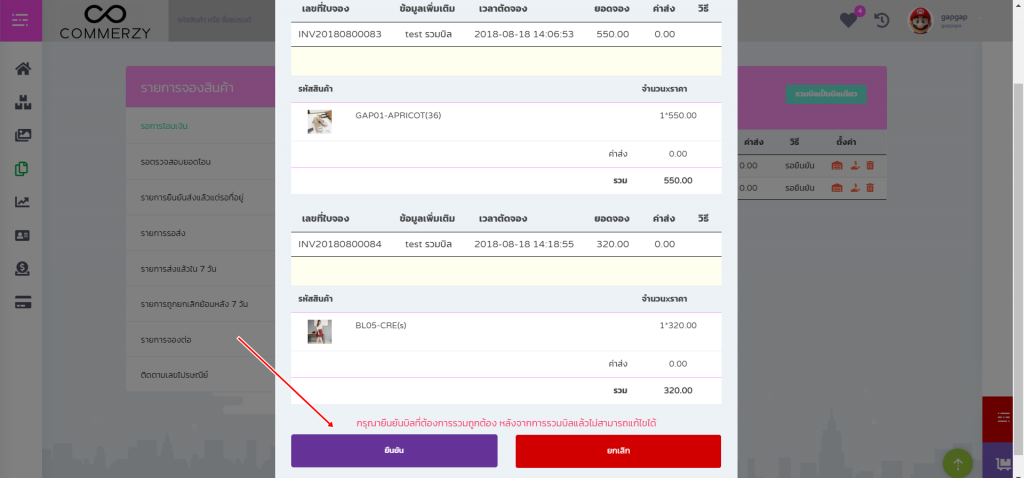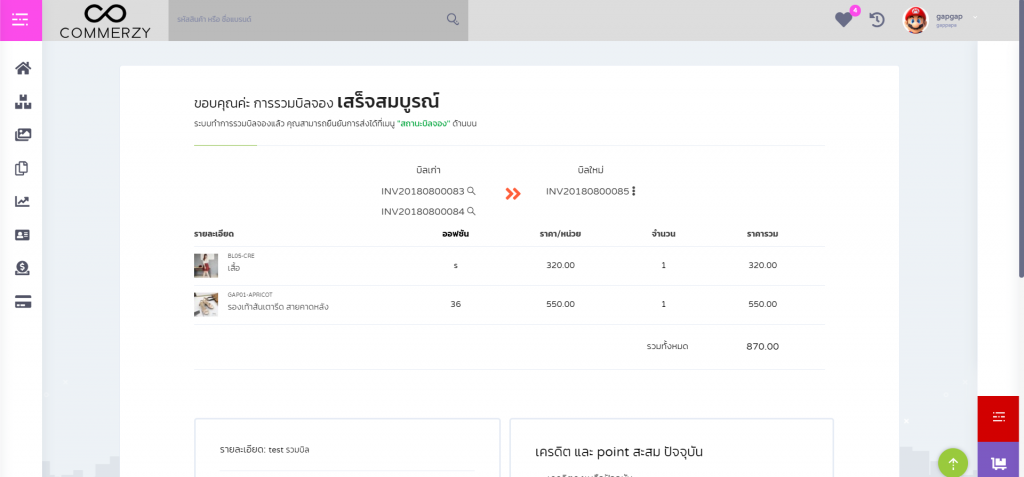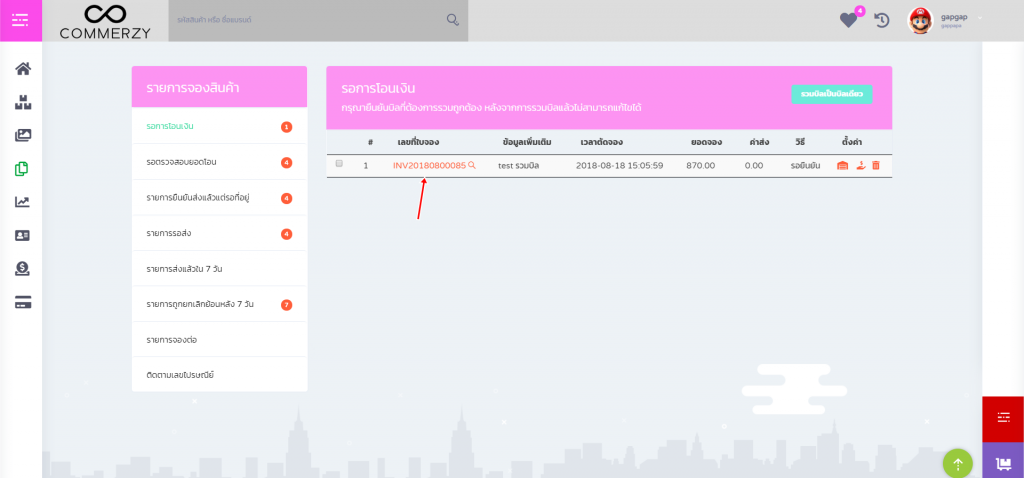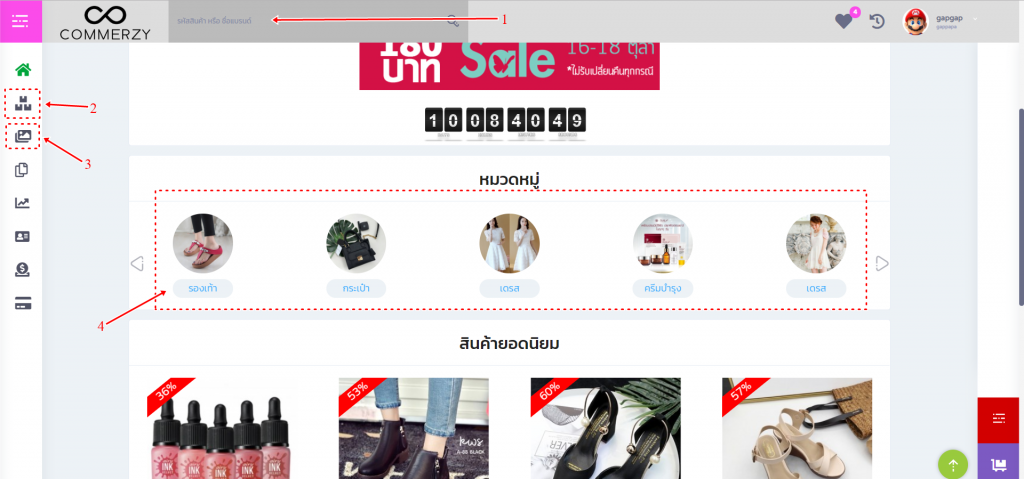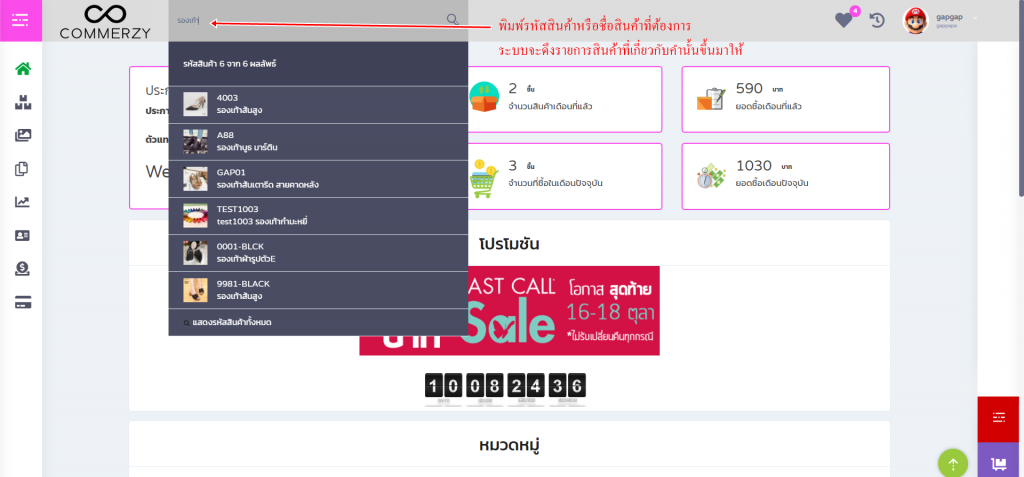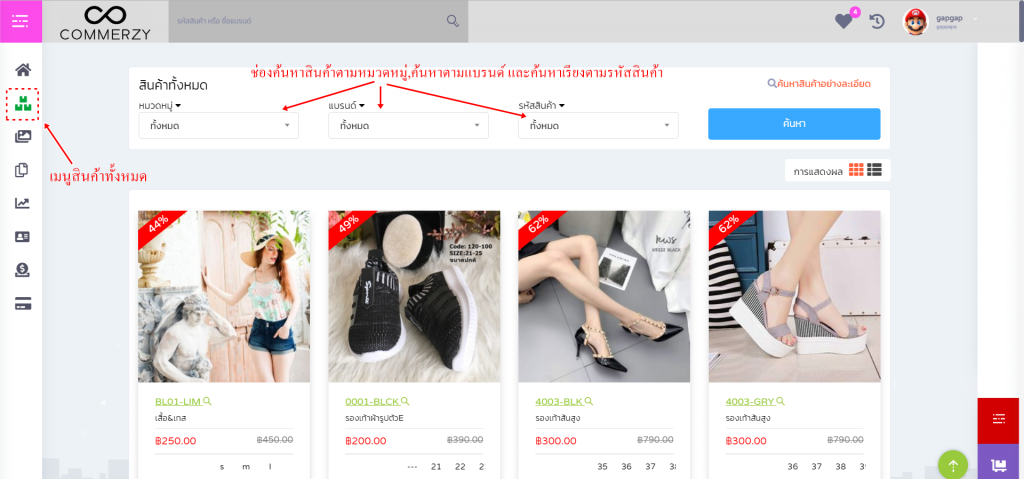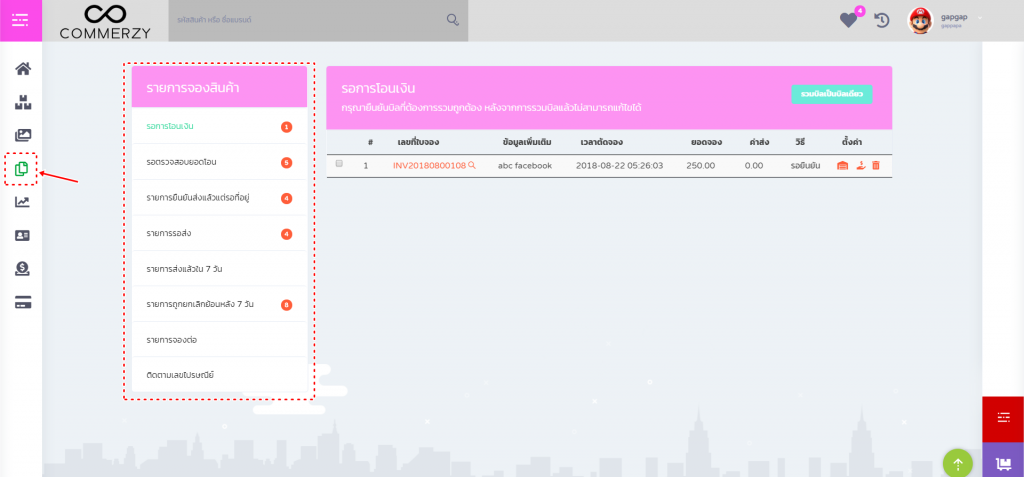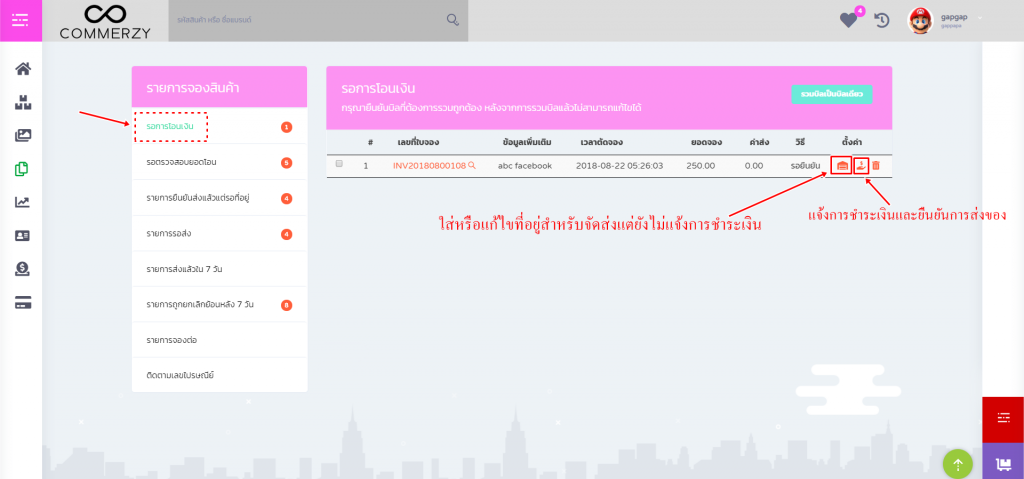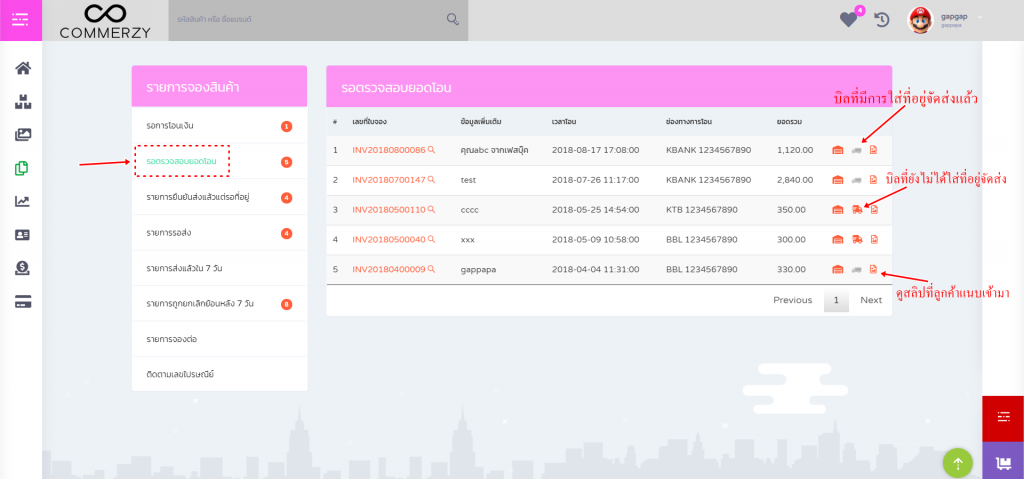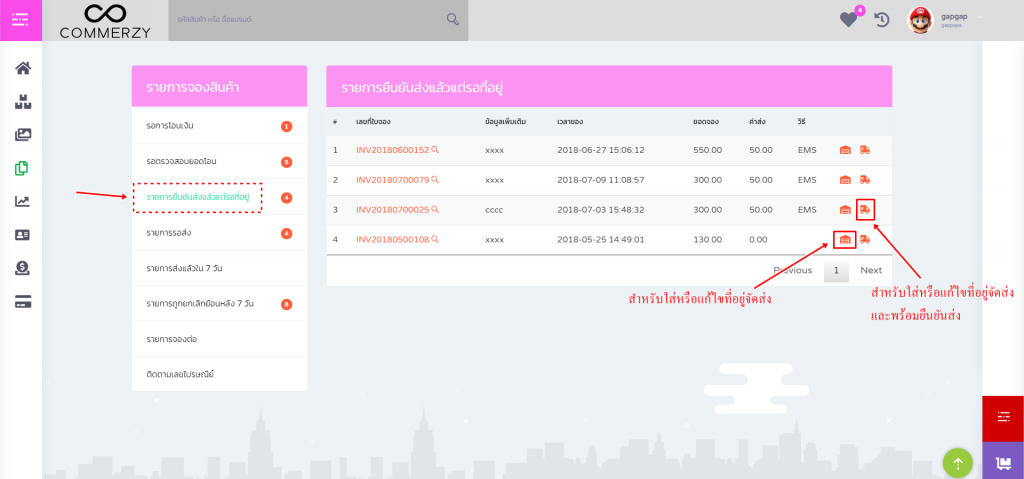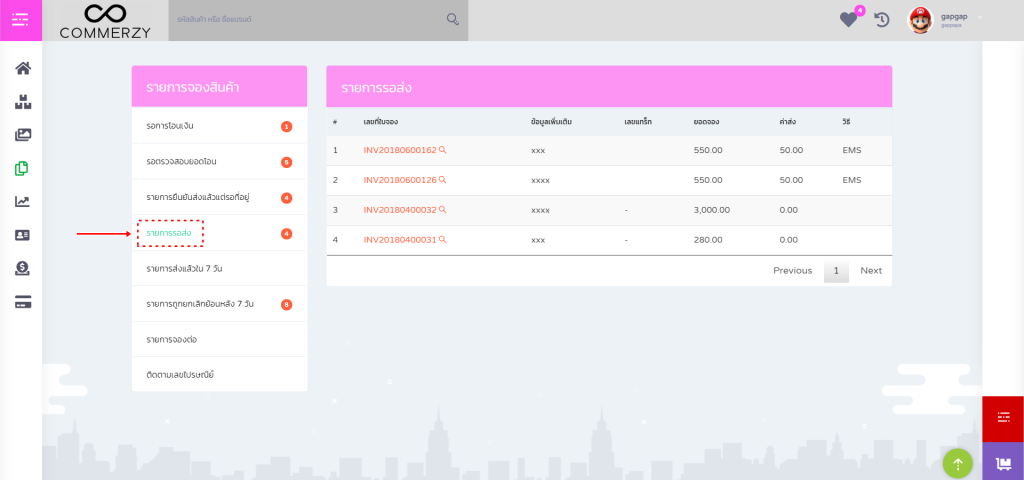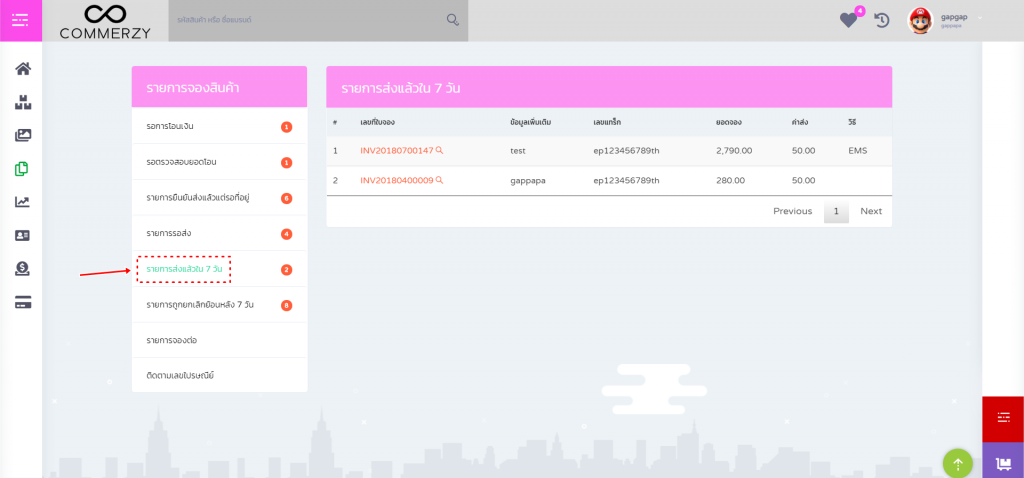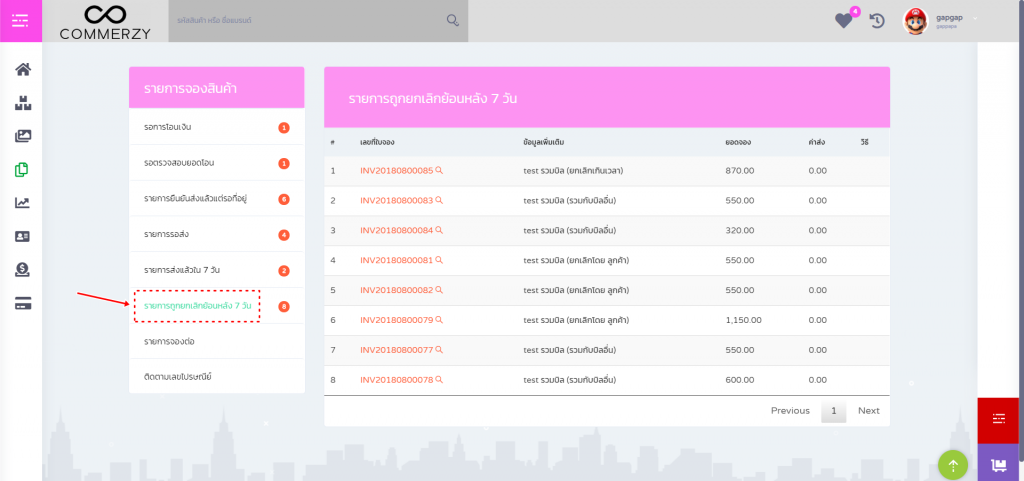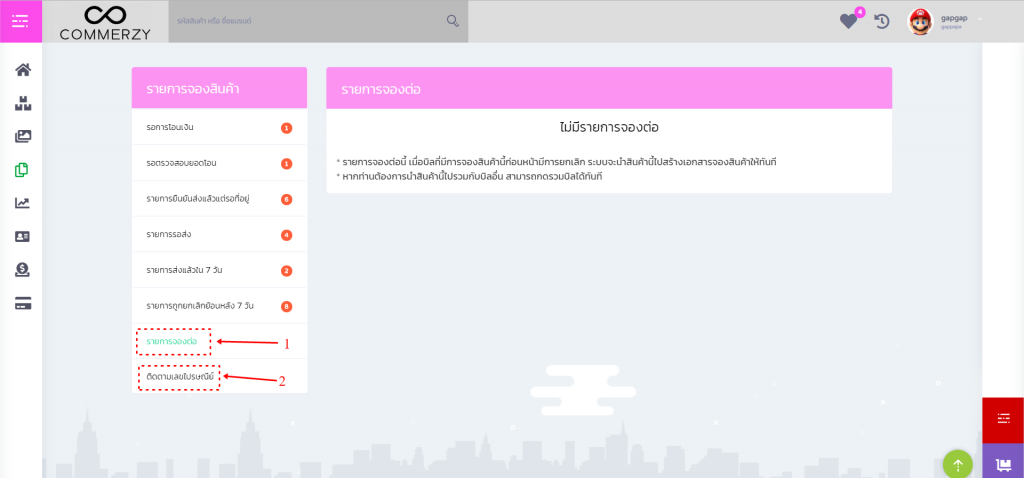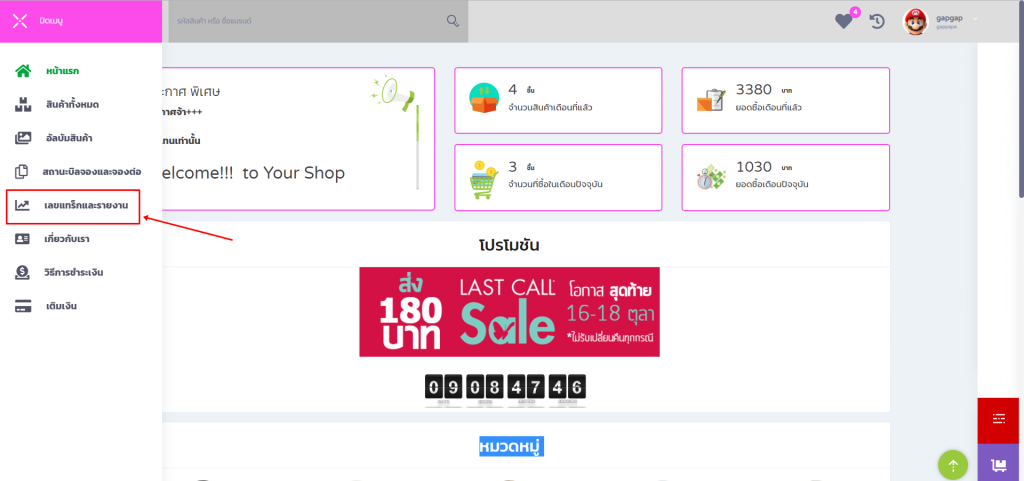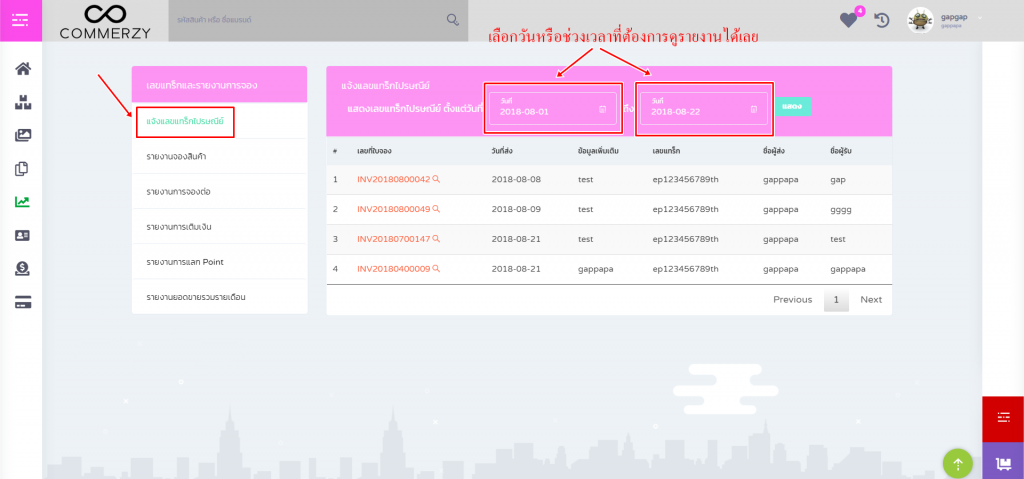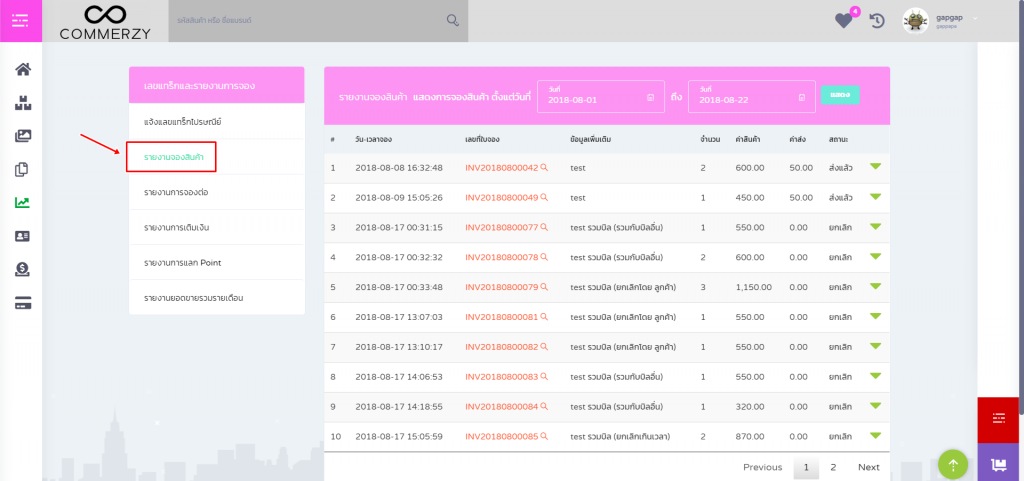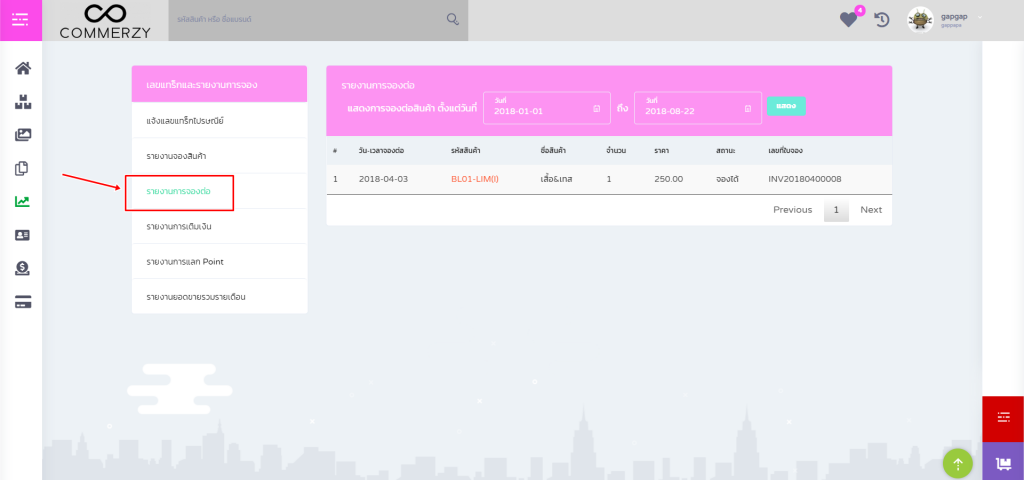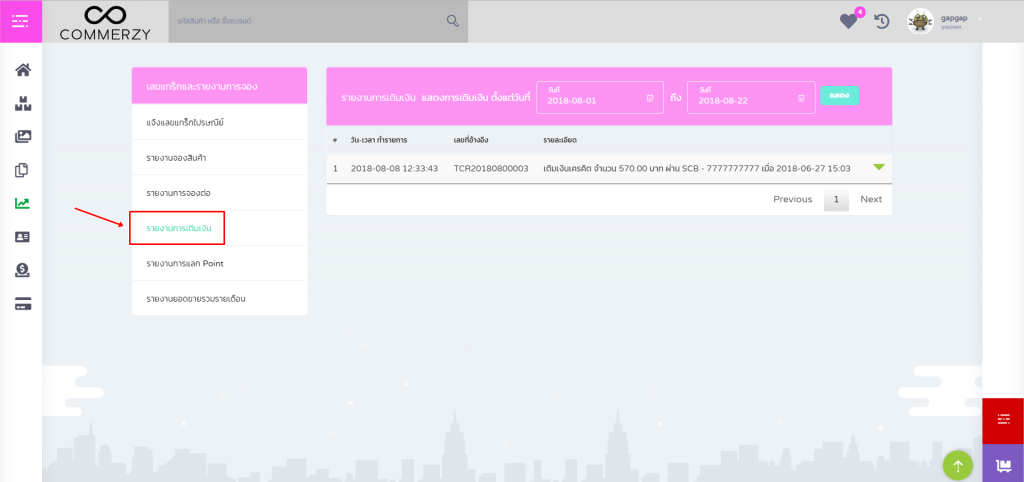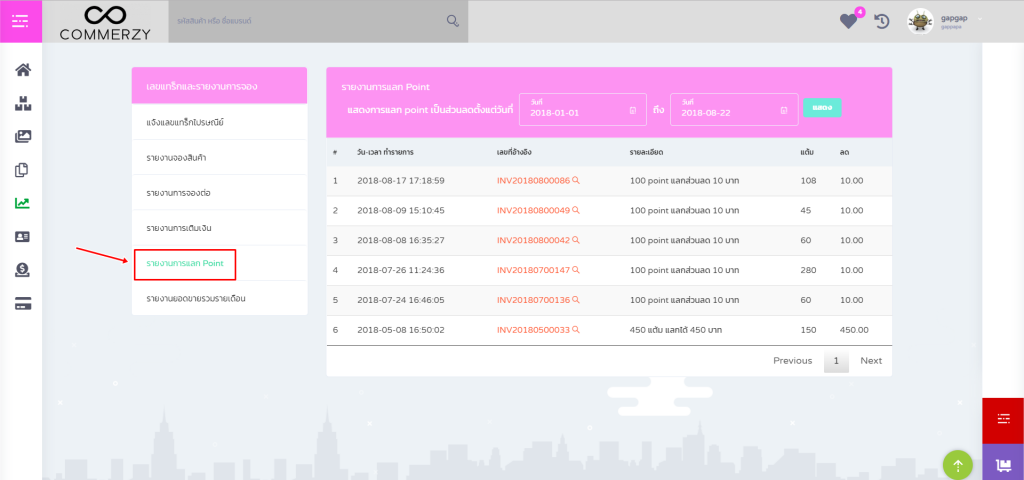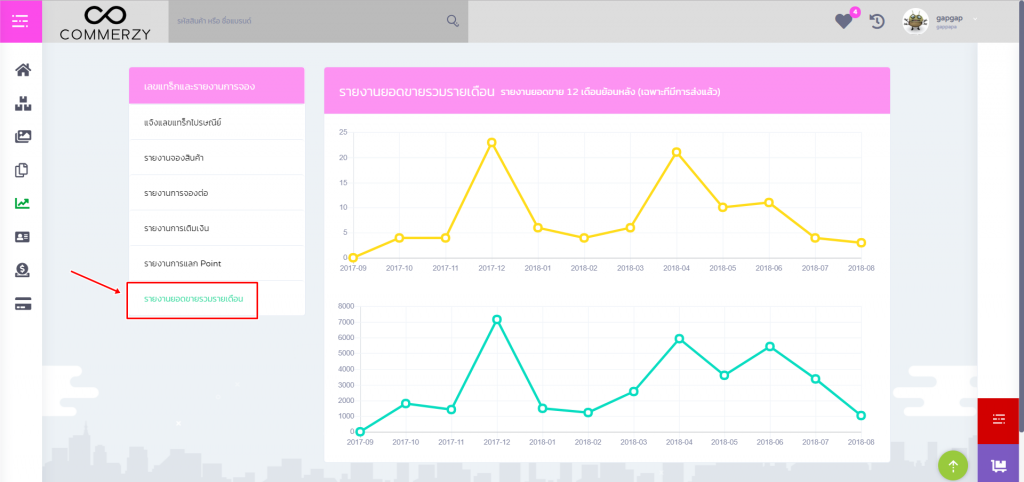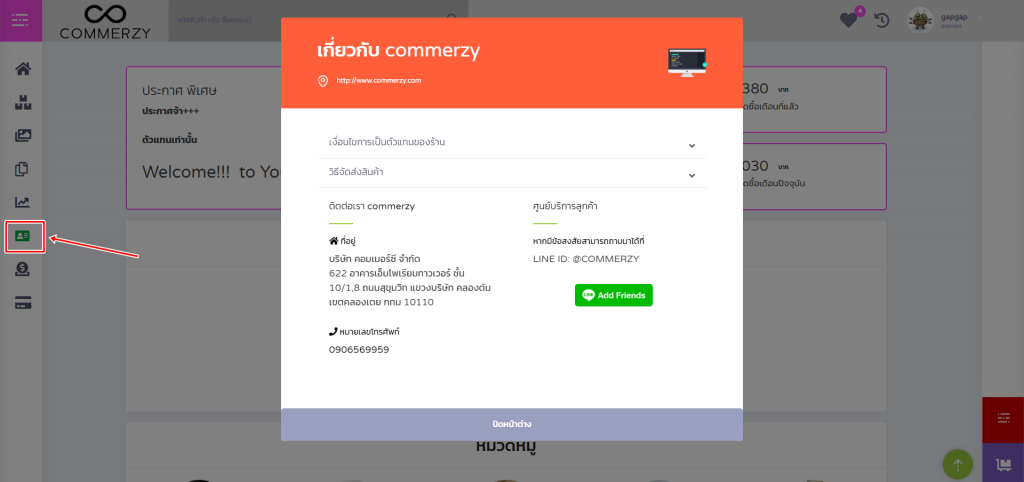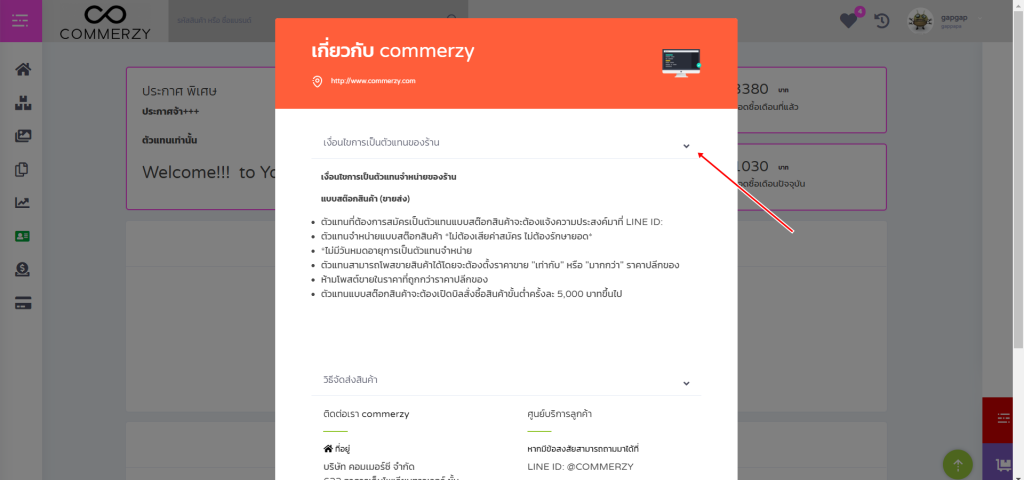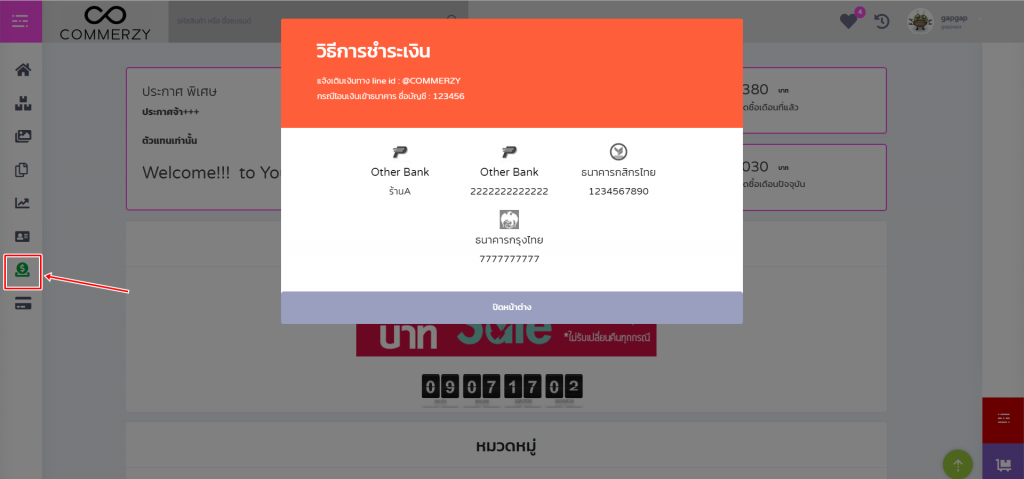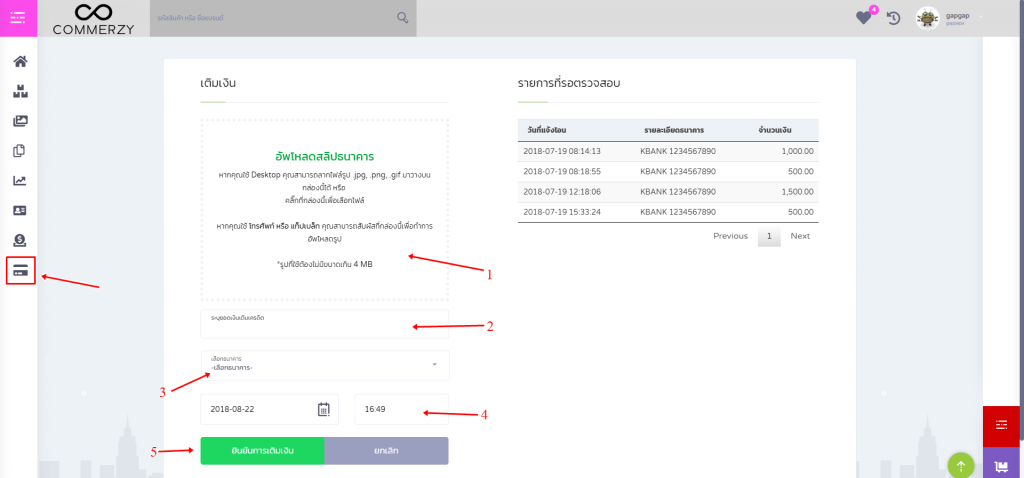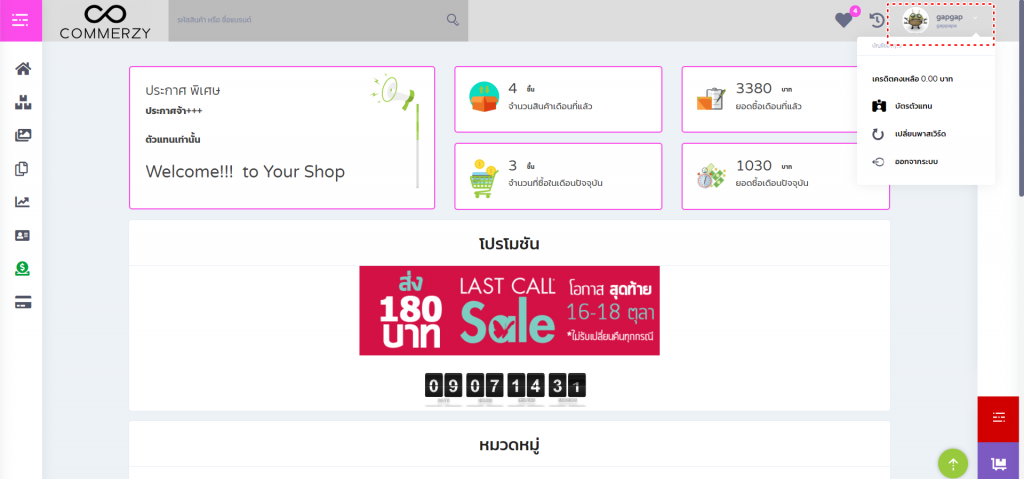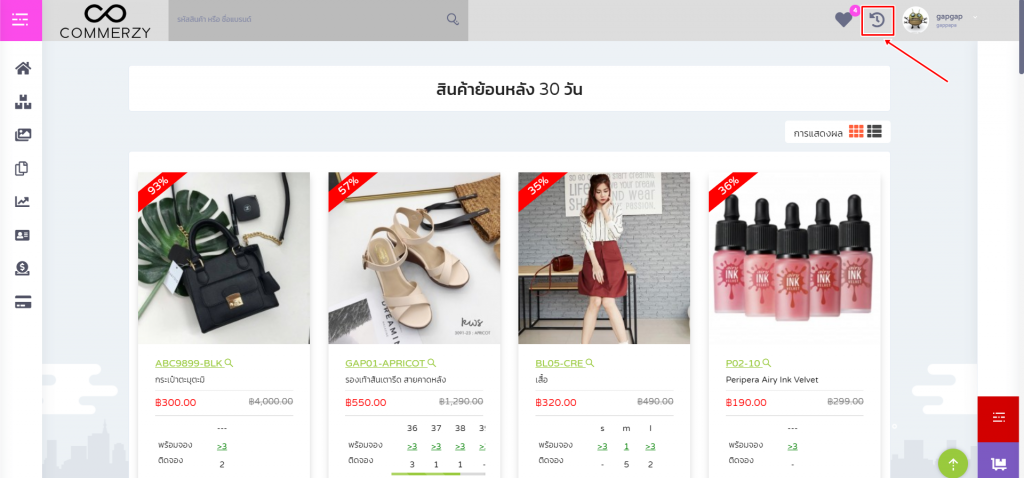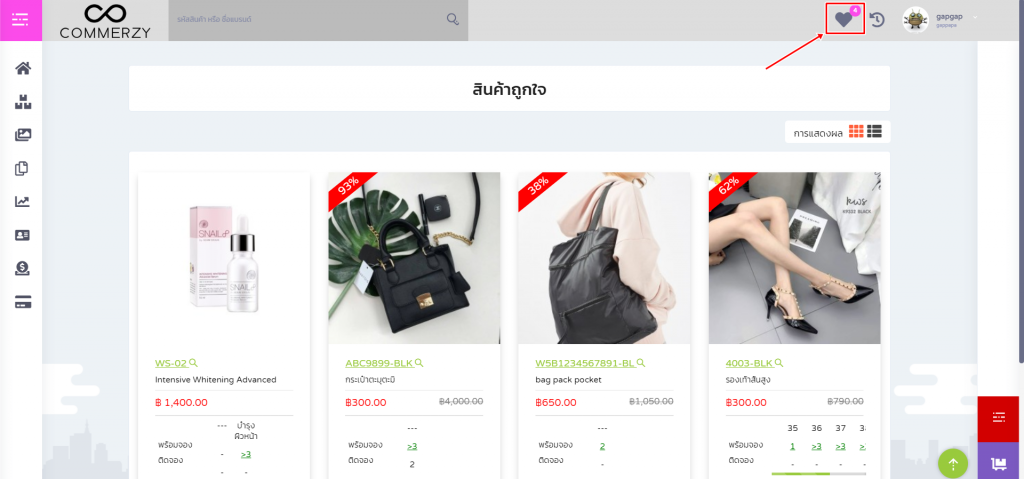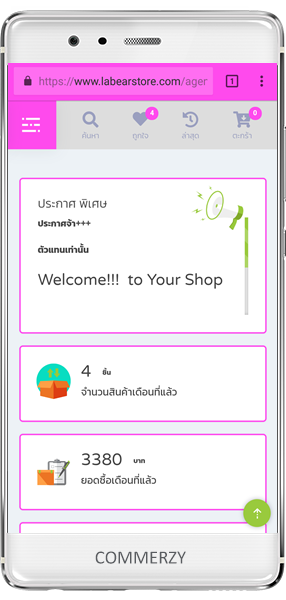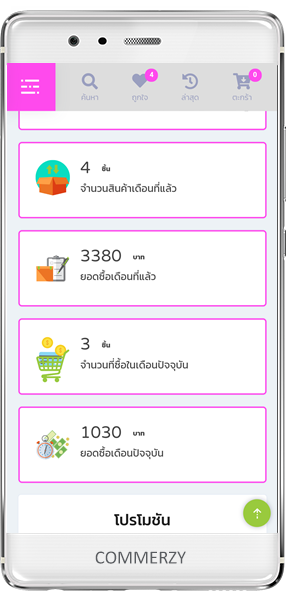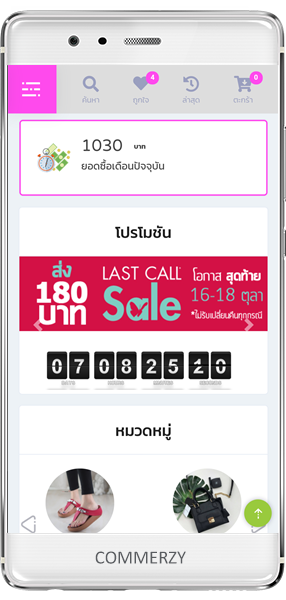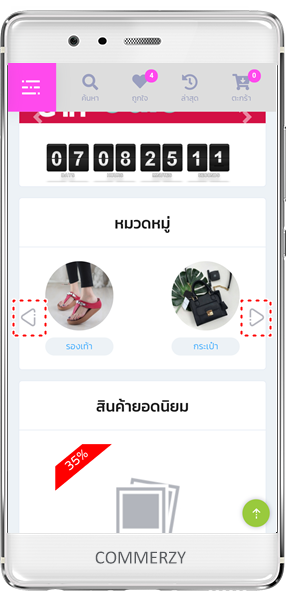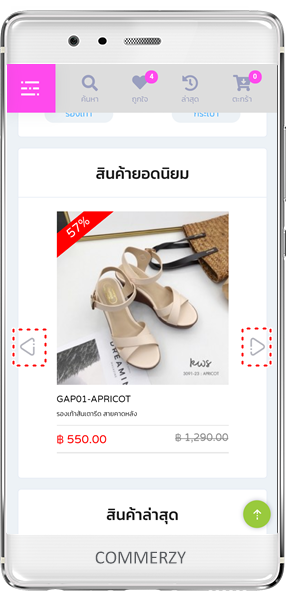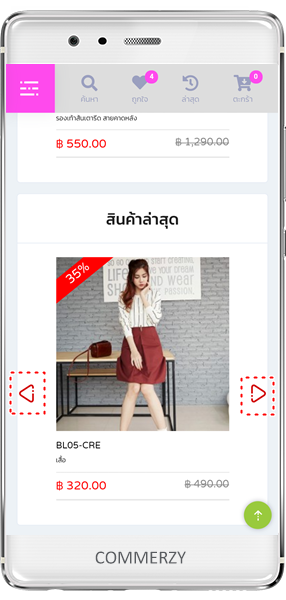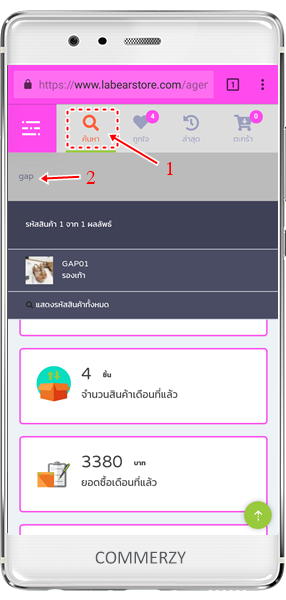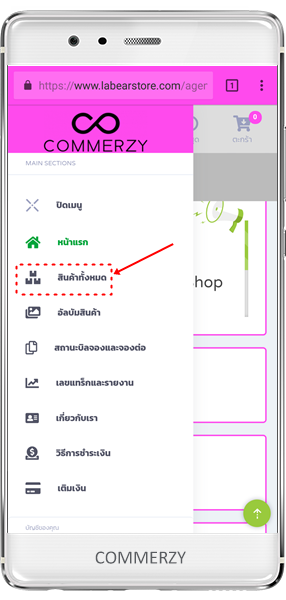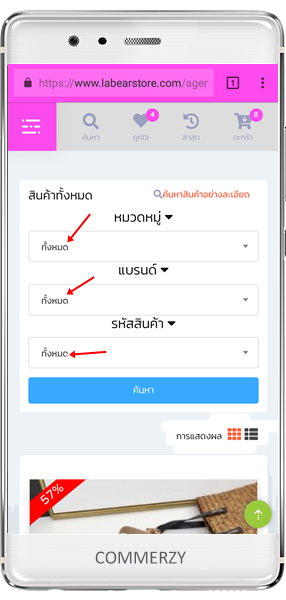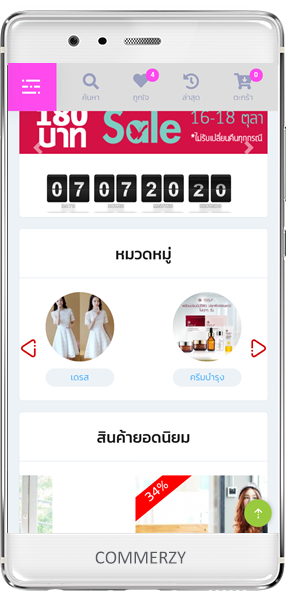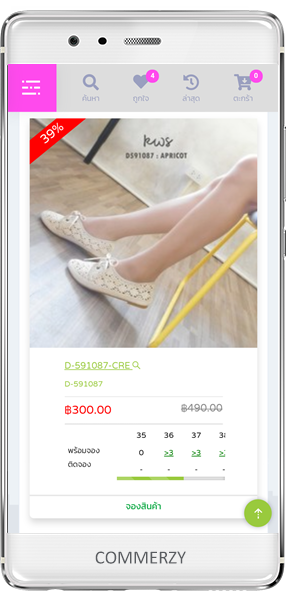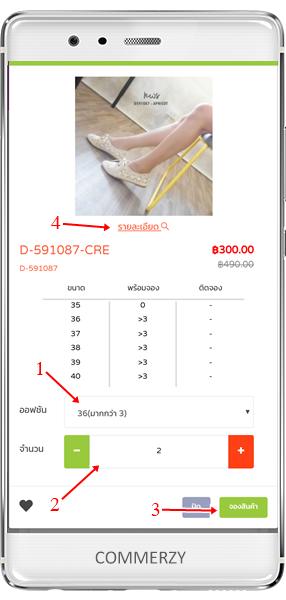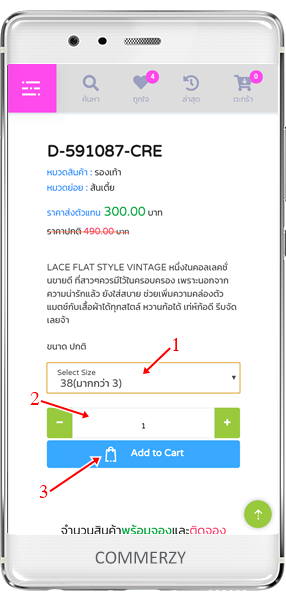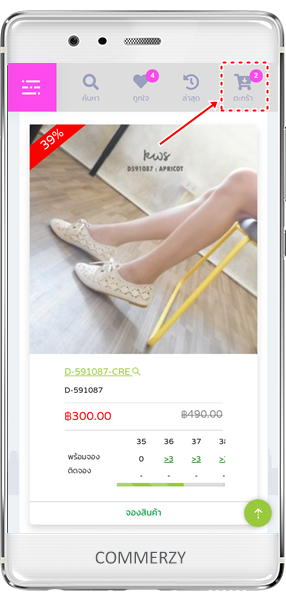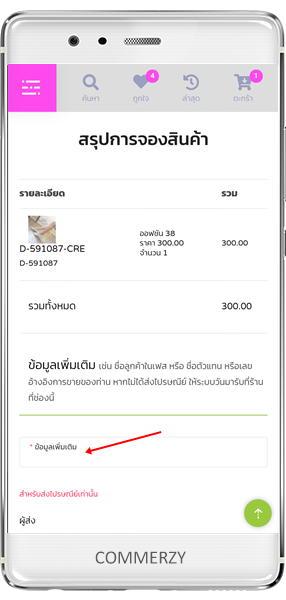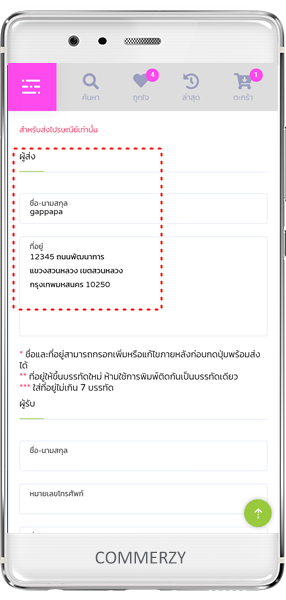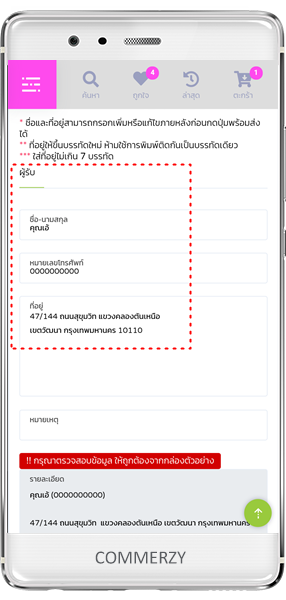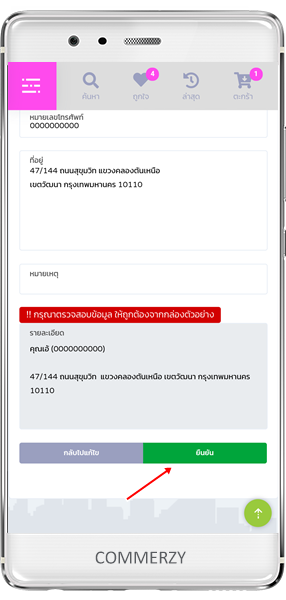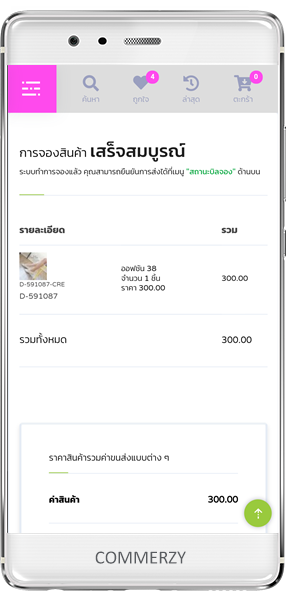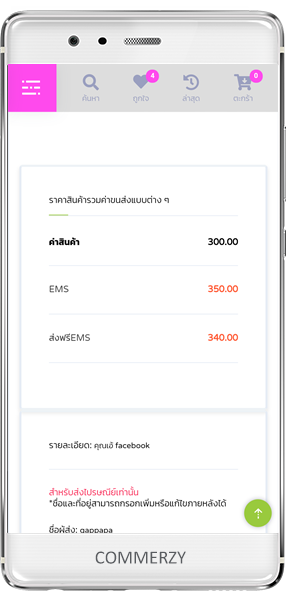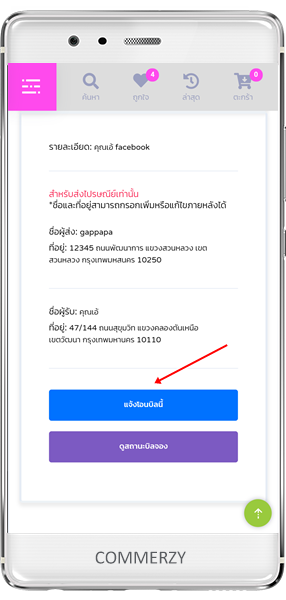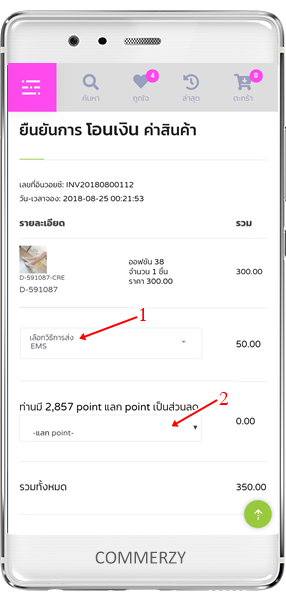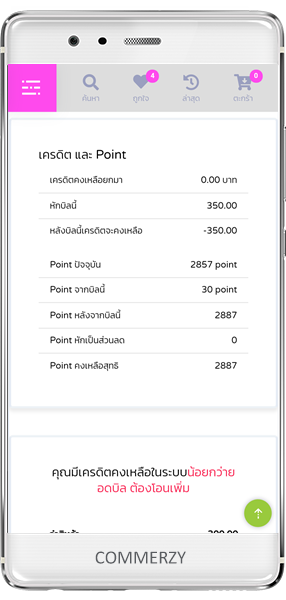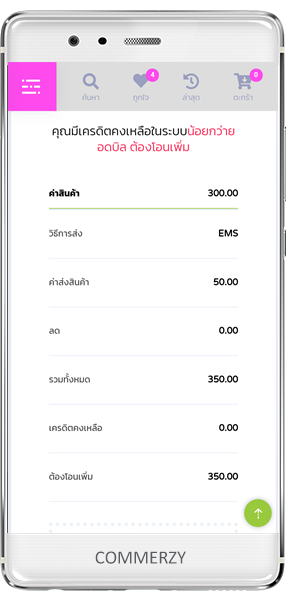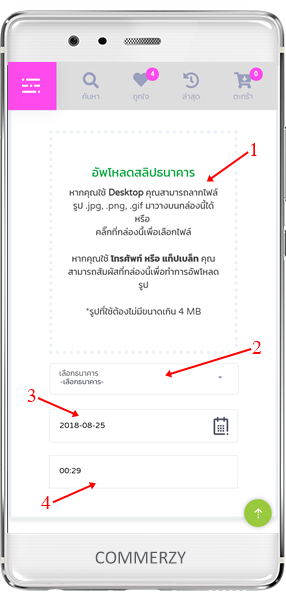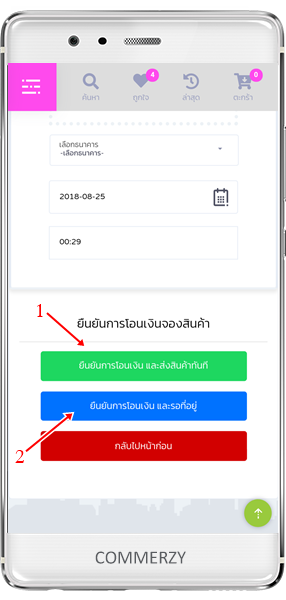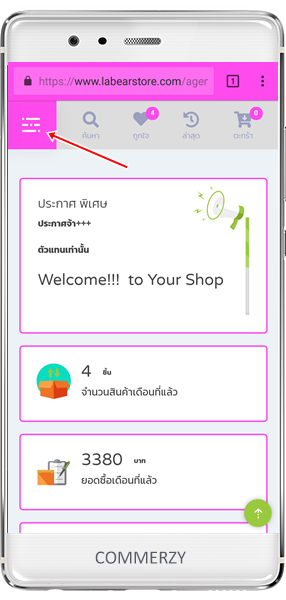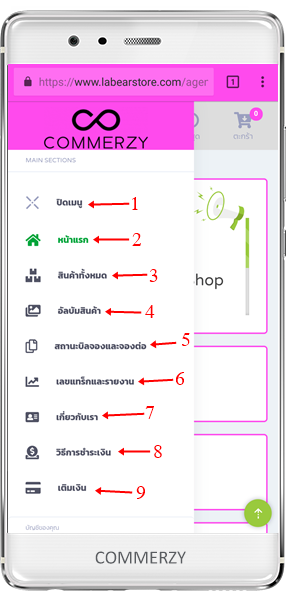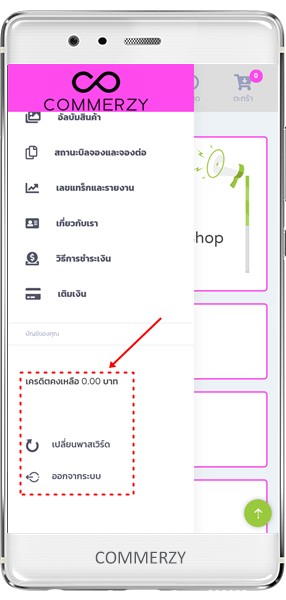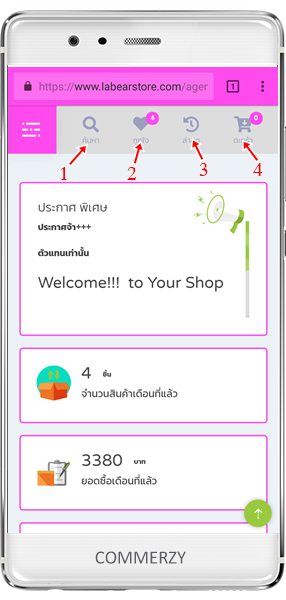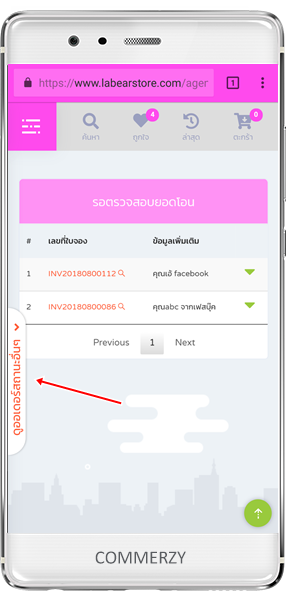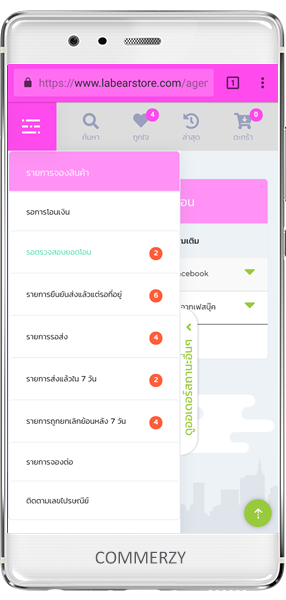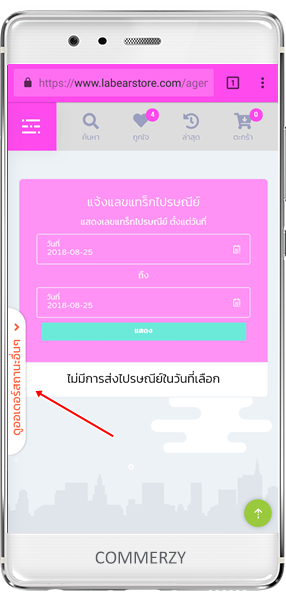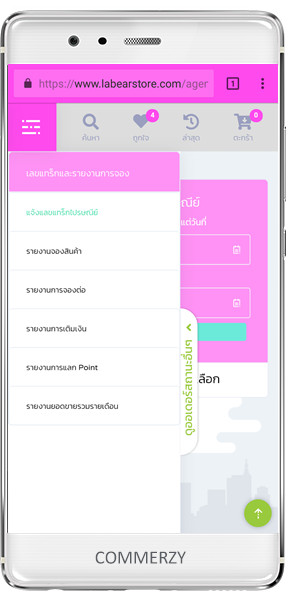หน้าเว็บระบบตัวแทน เวอร์ชั่น pc
คู่มือการใช้งานหน้าเว็บระบบตัวแทน
- วิธีการสมัครตัวแทน
- หน้าแรก ระบบตัวแทน
- วิธีการทำรายการจองสินค้า
- วิธีการแจ้งชำระเงินและยืนยันให้ทางร้านจัดส่งของ
- วิธีการรวมบิลจอง
- การค้นหาสินค้า
- การดูสถานะบิลจองและรายการออเดอร์ทั้งหมด
- การดูเลขแทร็กส่งของ และรายงานต่างๆ
- เกี่ยวกับร้านค้า และเลขบัญชีธนาคาร
- เมนูแจ้งเติมเงินเครดิต
- เมนูอื่นๆ
- หน้าเว็บตัวแทน บนโทรศัพท์
- วิธีการจองสินค้าบนโทรศัพท์
- วิธีการแจ้งยืนยันการโอนเงินค่าสินค้า บนโทรศัพท์
- การดูเมนูต่างๆบนโทรศัพท์มือถือ
ตัวแทนสามารถกดสมัครสมาชิกที่หน้าเว็บไซต์ของตัวแทนได้เลย ตามเมนูที่ลูกศรชี้
เวลาที่กดสมัครเป็นตัวแทน เข้ามาแล้ว จะมีหน้าป็อบอัพแสดงขึ้นมา เป็นรายละเอียดเกี่ยวกับเงื่อนไขการเป็นตัวแทนของร้าน และตัวแทนต้องกดติ๊กที่ช่อง ยอมรับเงื่อนไขการเป็นตัวแทนของร้านก่อน จึงจะสามารถกดยืนยันต่อที่แถบสีเขียวได้
ตัวแทนจะต้องกรอกข้อมูลให้ครบทุกช่อง(ช่องที่มีเครื่องหมาย *สีแดง ห้ามเว้นไว้)
ใส่ข้อมูล ชื่อ-นามสกุล,เบอร์โทรศัพท์,ไลน์ไอดี,ชื่อร้าน,ที่อยู่ ในส่วนของที่อยู่ที่ตัวแทนใส่ข้อมูลมา ระบบจะดึงมาเป็นที่อยู่ของผู้ส่ง ในกรณีที่ มีการทำบิลมาจากหน้าเว็บตัวแทน
ต่อมาจะเป็นช่องทางการขาย เพื่อที่ทางร้าน จะสามารถตรวจสอบได้ว่า มีช่องทางการขายตามจริง ไม่ว่า จะเป็นทางเฟสบุ๊ค หรือ อินสตาแกรม(ใส่อย่างใดอย่างหนึ่ง)
ใส่ e mail และเลขบัตรประชาชน
เมื่อใส่ข้อมูลครบทุกช่องแล้ว กดสมัครตัวแทนจำหน่าย ระบบจะส่งข้อมูลไปให้กับทางร้าน และรอให้ทางร้านตรวจสอบข้อมูลเพื่อที่จะสร้าง user และ password สำหรับ login หน้าเว็บตัวแทน
หน้าเว็บระบบตัวแทน เวอร์ชั่น pc
เมื่อตัวแทน ได้ยูสเซอร์ และพาสเวิร์ด สำหรับ เข้าใช้งานหน้าเว็บตัวแทน log in แล้ว หน้าแรก จะมีแถบรายการสรุปยอดการสั่งซื้อต่างๆและรายการสินค้า ตามหมวดหมู่ และสินค้าที่ขายดีให้ดู รายการเมนูหลักๆ บนหน้าจอจะมีรายละเอียด ดังนี้
1 ปุ่มเปิดแถบเมนูหลัก
2 กดเพื่อกลับมาหน้าแรก
3 เมนูดูสินค้าทั้งหมด
4 เมนูดูภาพสินค้าทั้งหมด แบบดูภาพรวมสินค้า ไม่มีคำบรรยาย
5 เมนูดูสถานะบิลจองต่างๆ
6 เมนูดูเลขแทร็กและรายงานย้อนหลัง
7 เมนูเกี่ยวกับร้านค้า
8 เมนูดูเลขบัญชีธนาคาร
9 เมนูเติมเงินเครดิตของตัวแทน
10 ช่องค้นหาสินค้า
11 ดูรายการสินค้าที่เคยกดถูกใจไว้
12 ดูรายการสินค้าที่เคยดูย้อนหลังไว้
13 เมนูเปลี่ยนพาสเวิร์ดและออกจากระบบ
14 ปุ่มเปิดเมนูดูรายการสินค้าที่จอง
15 ปุ่มกดจองสินค้า
รายละเอียดอื่นๆ บนหน้าจอหลัก
1 เป็นช่องข้อความประกาศข่าวสารจากทางร้าน หรือเรื่องที่ต้องการแจ้งให้ตัวแทนทราบ ถ้าทางร้าน มีการใส่ข้อความประกาศ ตัวแทนจะเห็นเหมือนกันทุกคน
2 รายการสรุปยอดสั่งซื้อ เป็นจำนวนชิ้น และราคาในเดือนที่แล้ว และของเดือนปัจจุบัน ให้ตัวแทนได้ดูเปรียบเทียบการขายของตัวเอง
3 รายการโปรโมชั่นที่ทางร้านสร้างไว้สำหรับตัวแทน
โชว์รายการหมวดสินค้าที่ทางร้านลงสินค้าไว้
โชว์รายการสินค้ายอดนิยม หรือรายการสินค้าที่ขายดีที่สุด เรียงจากซ้ายไปขวา
รายการสินค้าล่าสุด คือรายการที่ มีคนกดซื้อสินค้าตัวนั้นเป็นรายการล่าสุด หรือเมื่อไม่นานมานี้
หน้าเว็บระบบตัวแทน เวอร์ชั่น pc
วิธีการจองสินค้า ให้กดไปที่รูปสินค้าที่ต้องการจองสินค้า กดที่รูปภาพ หรือ ชื่อสินค้า หรือ ที่ราคาสินค้าได้เลย จะเข้าไปที่หน้ารายละเอียดสินค้า
กดเลือก size หรือขนาดของสินค้าที่ต้องการทำการจองสินค้า
และกดไปที่ add to cart เพื่อเลือกรายการสินค้าตัวนั้นเข้าสู่ลิสต์รายการที่จะทำการออกบิลจองสินค้า
หรือกดเข้าไปดูสินค้าที่ตามหมวดสินค้า และกดที่รูปสินค้าจะมีหน้าต่างป็อบอัพแสดงขึ้นมาให้กดเลือกออฟชั่นของสินค้าได้
1 เลือกออฟชั่นของสินค้า
2 เลือกจำนวนสินค้าที่ต้องการจอง
3 เลือกกดจองสินค้า
รายการสินค้าที่เลือกไว้ จะอยู่ที่ช่องลิสต์รายการทางด้านขวา ขั้นตอนต่อไป ให้กดไปที่ปุ่มจองสินค้า(ตามลูกศร)
หน้าสรุปรายการจองสินค้า เลื่อนลงมาจะมีช่องให้ใส่ที่อยู่ของผู้รับที่เป็นลูกค้าของตัวแทน
1 ใส่ข้อมูลเพิ่มเติม(บังคับใส่)เช่น ชื่อลูกค้าหรือช่องทางการจัดจำหน่ายของตัวแทน หรือโน๊ตสั้นๆที่ตัวแทนสามารถกลับมาดูได้เพื่อจะรู้ว่า ขายสินค้าให้ลูกค้าคนไหน
2 ที่อยู่ผู้ส่ง ระบบจะดึงที่อยู่ของตัวแทนมาให้จากที่อยู่ตอนที่สมัครออนไลน์เข้ามา หรือตัวแทนสามารถแก้ไขที่อยู่ผู้ส่งได้เอง
3 ที่อยู่ผู้รับ ตัวแทนสามารถใส่ที่อยู่ของลูกค้าปลายทาง ที่จะให้ทางร้านค้าจัดส่งสินค้าไปหาลูกค้าโดยตรงได้เลย
4 เมื่อใส่ข้อมูลครบทุกช่องแล้ว ให้กดยืนยัน
เมื่อทำการกดยืนยันการจองสินค้าเรียบร้อยแล้ว จะมาหน้าต่อไปที่จะบอกสรุปรายละเอียดการจอง และมีเมนูด้านล่างที่จะสามารถกดแจ้งการชำระเงินและให้ร้านค้าจัดส่งของไปหาลูกค้า สำหรับออเดอร์นี้ได้เลย
หน้าเว็บระบบตัวแทน เวอร์ชั่น pc
เมื่อกดแจ้งโอนบิลนี้มาเรียบร้อยแล้ว จะมาสู่หน้าถัดไปที่เป็นหน้าบอกรายการ การเลือกวิธีส่ง การใช้โปรโมชั่นแลกแต้ม(การแลกแต้มขึ้นอยู่กับทางร้าน ว่าเปิดโปรโมชั่นให้ใช้ได้หรือไม่) การแนบรูปสลิปหลักฐานการชำระเงิน และการใส่ข้อมูลวันที่เวลาการโอนเงิน
หน้ายืนยันการโอนเงินค่าสินค้า
1 กดเลือกวิธีการส่งตามที่ทางร้านกำหนดไว้ แล้วค่าส่งจะขึ้นให้ดูตามที่ทางร้านกำหนด
2 หากมีโปรโมชั่นที่ทางร้านสร้างไว้ สามารกดเลือกใช้โปรโมชั่นแลกแต้มเพื่อใช้เป็นส่วนลดค่าสินค้าได้เลย (หากไม่มีช่องแลกโปรโมชั่น นั่นคือทางร้าน ไม่ได้สร้างโปรโมชั่นให้ใช้)
เลื่อนหน้าจอลงมา จะเห็นรายละเอียด สรุปรายการเครดิต และ แต้มสะสมของการทำรายการออเดอร์นี้ ตัวอย่างจะเป็นตัวแทนแบบไม่มีเครดิต ต้องใช้วิธีการการแนบสลิปหลักฐานการชำระเงิน หากเป็นตัวแทน แบบมีเครดิตไม่ต้องแนบหลักฐานการชำระเงิน ระบบจะหักเงินเครดิตเป็นค่าสินค้ากับค่าส่งได้เลย
เลื่อนหน้าจอลงมา จะมีหน้ารายการที่ให้ตัวแทนสามารถแนบรูปสลิปหลักฐานการชำระเงินได้
1 ช่องสำหรับให้อัพโหลดรูปสลิปหลักฐานการชำระเงิน
2 ช่องสำหรับให้กดเลือกธนาคารที่ตัวแทนโอนเงิน ตามรูปสลิป
3 ช่องสำหรับให้เลือกวันที่ที่ทำรายการโอน และ เวลาที่โอนเงิน เพื่อให้ทางร้านตรวจสอบยอดโอนให้ถูกต้อง
4 เมื่อทำการเสร็จเรียบร้อยแล้วกดยืนยันที่แถบสีเขียวแจ้งให้ร้านค้าส่งสินค้าได้เลย สำหรับแถบสีน้ำเงินจะใช้ในกรณีที่ ตัวแทนต้องการโอนเงินสำหรับรายการออเดอร์นี้ แต่ยังไม่ได้ที่อยู่จัดส่งของลูกค้าเป็นการโอนเงินไว้ก่อน เพื่อไม่ให้บิลนี้ถูกยกเลิกตามเวลาตัดจอง
หลังจากทำรายการแนบสลิปการชำระเงิน และใส่ข้อมูลทุกอย่างครบเรียบร้อยแล้ว ระบบจะมาที่หน้าขอบคุณและแจ้งตัวแทนว่าบิลนี้ได้รอให้ทางร้านตรวจสอบยอดโอนเงิน และสรุปรายการออเดอร์และรายการแจ้งโอนและรูปสลิปที่ตัวแทนใส่มา และรายการแจ้งยอดเครดิตคงเหลือ กับแต้มสะสม(สำหรับตัวแทนแบบที่มีเครดิต เมื่อทำรายการเสร็จแล้ว ออเดอร์นี้จะไม่ต้องรอให้ทางร้านตรวจสอบยอด รายการออเดอร์นี้จะไปอยู่ในส่วนของรายการที่รอทางร้าน พิมพ์ใบออเดอร์มาจัดของรอส่งให้ลูกค้าตัวแทนเลย)
ขั้นตอนการรวมบิลจองให้เป็นรายการเดียว
หลังจากที่ตัวแทนทำรายการจองสินค้าเรียบร้อยแล้ว ถ้าต้องการรวมบิล 2 ออเดอร์ ให้อยู่ในรายการ ออเดอร์เดียวกัน สามารถทำได้ตามขั้นตอนนี้
1 เข้าไปที่เมนูดูสถานะบิลทั้งหมด
2 เลือกดูบิลที่เมนูรายการรอการโอนเงิน
3 เลือกติ๊กรายการออเดอร์ที่ต้องการทำการรวมบิล
4 กดไปที่ รวมบิลเป็นบิลเดียว
หลังจากที่กดปุ่ม รวมบิลเป็นบิลเดียวแล้ว จะมีหน้าต่างใหม่แสดงขึ้นมา แสดงรายการสินค้าของทั้ง 2 รายการที่เลือกไว้ ตรวจสอบข้อมูลเรียบร้อยถูกต้องก็กดไปที่ปุ่ม ยืนยันได้เลย
ระบบจะทำการรวมบิลให้ โดยสร้างเป็นรายการเลขอินวอยซ์ใหม่ขึ้นมา และจะทำการยกเลิก รายการอินวอนซ์เดิมที่มีการเลือกมารวมบิล
กดเข้าไปดูที่เมนู ดูสถานะบิลทั้งหมด จะเห็นว่า รายการออเดอร์ที่รอการโอนเงิน 2 รายการจะหายไปแล้ว และจะมีรายการออเดอร์ที่เป็นเลขอินวอยซ์ของบิลใหม่ขึ้นมาแทน
หน้าเว็บระบบตัวแทน เวอร์ชั่น pc
การค้นหาสินค้าเพื่อต้องการทำรายการจองสินค้า สามารถทำได้ 3 วิธี
1 ใส่รหัสสินค้าหรือชื่อสินค้าที่ต้องการ หรือชื่อแบรนด์ของสินค้าที่ช่องค้นหาได้เลย
2 กดที่เมนูสินค้าทั้งหมด จะมีสินค้าทั้งหมดและมีช่องให้เลือกค้นหาสินค้าตามแบรนด์ และ ช่องค้นหาเรียงตามรหัสสินค้า
3 การค้นหาสินค้า แบบดูเป็นอัลบั้มรูปของสินค้า
4 กดค้นหาสินค้าจากรายการหมวดหมู่ที่ต้องการได้เลย
หน้าเว็บระบบตัวแทน เวอร์ชั่น pc
การดูสถานะบิลต่างๆ บิลจองที่ตัวแทนทำไว้ บิลที่รอโอนเงิน,รอที่อยู่,รายการบิลที่รอร้านค้าตรวจสอบยอด,บิลที่ร้านค้ารอส่ง และรายการที่ส่งให้แล้วรวมไปถึงบิลที่มีการถูกยกเลิก ดูได้ที่เมนูตามลูกศรชี้
เมนูสถานะบิลรอการโอนเงิน เป็นรายการบิลที่ตัวแทนมีการทำจองสินค้าเอาไว้ แต่ยังไม่มีการแจ้งยืนยันส่งหรือการชำระเงินเข้าไปในบิลนั้น สถานะบิลจะมีเวลาจองสินค้าตามที่ทางร้านกำหนดไว้
เมนูสถานะบิลที่ตัวแทนมีการแจ้งโอนโดยการแนบสลิปหลักฐานการชำระเงิน รายการออเดอร์นี้ จะอยู่ในสถานะที่รอให้ร้านค้าตรวจสอบสลิปและยอดเงินที่โอนให้ทางร้าน (สถานะบิลจะไม่มีการถูกยกเลิกตามเวลาตัดจองแล้ว)
รายการสถานะบิลที่ทางร้าน มีการยืนยันยอดโอนเงินเรียบร้อยแล้ว แต่ยังไม่มีการใส่ที่อยู่สำหรับจัดส่งของลูกค้าตัวแทน ตัวแทนสามารถมาแก้ไขใส่ที่อยู่และกดยืนยันส่งได้ที่เมนูนี้ตามลูกศรชี้
รายการสถานะบิลที่มีการยืนยันยอดโอนเงิน และมีการใส่ที่อยู่ครบเรียบร้อยแล้ว รอทางร้านจัดส่งและแจ้งเลขแทร็กส่งของ
รายการสถานะบิลที่ทางร้านได้มีการจัดส่งของให้เรียบร้อยแล้ว จะมีให้ดูรายการส่งย้อนหลังแค่ 7 วัน หากต้องการดูรายการบิลที่เกินกว่า 7 วัน ให้ไปค้นหาที่เมนูเลขแทร็กและรายงาน
รายการสถานะบิลที่ถูกยกเลิก ย้อนหลังภายใน 7 วัน ไม่ว่า จะเป็นบิลที่ทางตัวแทนกดยกเลิกเอง หรือ ทางร้าน เป็นคนยกเลิก หากต้องการดูรายการบิลที่เคยถูกยกเลิกมากกว่า 7 วัน ให้ไปดูที่เมนูเลขแทร็กและรายงาน
1 ถ้าตัวแทนที่มีการกดจองต่อสินค้าของคนอื่นตามเงื่อนไขที่ทางร้านเปิดการจองต่อ จะมีรายการออเดอร์ให้ดูที่เมนูนี้ ว่าตัวแทนได้กดจองต่อสินค้าอะไรเอาไว้
2 เป็นลิ้งค์ที่กดไปเช็คเลขแทร็กจากเว็บไปรษณีย์ไทยได้เลย
หน้าเว็บระบบตัวแทน เวอร์ชั่น pc
การดูเลขแทร็กส่งของย้อนหลัง และการดูรายงานต่างๆของแต่ละบิล สามารถกดดูได้ที่แถบเมนูทางด้านซ้าย กดไปดูเมนูเลขแทร็กและรายงาน(ตามลูกศรชี้)
การดูเลขแทร็กส่งของ สามารถเลือกดูตามวันที่ย้อนหลัง หรือช่วงเวลาที่ต้องการดึงรายการออเดอร์ที่เคยทำไว้แล้วมาดูได้เลย และในแต่ละอินวอยซ์สามารถกดไปที่รูปแว่นขยาย เพื่อดูรายละเอียดการสั่งสินค้า และที่อยู่ ผู้รับ-ผู้ส่ง ในบิลนั้นได้อีกด้วย
การดูรายงานการจองสินค้า สามารถเลือกดูตามช่วงเวลาที่ต้องการได้เลย และในแต่ละบิล จะมีสถานะบอกด้วยว่า บิลที่เราเคยทำการจองเอาไว้ ถูกยกเลิก จากการที่ตัวแทนยกเลิกเอง หรือบิลถูกระบบยกเลิกตามเวลาที่ตัดจองสินค้า
รายงานการจองต่อ จะแสดงรายการบิลที่ตัวแทนไปกดจองต่อสินค้าจากตัวแทนท่านอื่น การจองต่อสินค้า จะสามารถทำได้ก็ต่อเมื่อทางร้าน ได้เปิดสถานะการจองต่อให้ตัวแทนได้ใช้งาน
การดูรายงานการเติมเงิน สามารถเลือกดูย้อนหลังตามวันที่ต้องการได้ และจะมีรายการสรุปบอกว่า เมื่อวันที่เท่าไหร่ ตัวแทนคนนี้ โอนเงินให้ทางร้านค้าเพื่อเติมเข้าเป็นเครดิตวิธีไหน จ่ายเป็นเงินสด หรือการโอนเข้าบัญชีธนาคาร
การดูรายงานการแลก point สะสม ทุกครั้งที่ทางร้าน มีการเปิดให้ใช้โปรโมชั่นแลกแต้มสะสม แทนส่วนลดค่าสินค้าในระบบ และตัวแทนมีการกดใช้การแลกแต้มไป ที่หน้าแจ้งการชำระเงิน จะมีรายการ การใช้point แลกส่วนลดมาให้ดูที่เมนูนี้ และตัวแทนสามารถเลือกดูตามช่วงเวลาย้อนหลังได้ตามต้องการ
ตัวแทนสามารถดูรายงานยอดขายรวมรายเดือน ได้ที่เมนูนี้ รายงานจะบอกสถิติการสั่งซื้อ ย้อนหลัง 12 เดือน กราฟสีเหลืองจะบอกจำนวนชิ้นที่มีการสั่งซื้อในแต่ละเดือน กราฟสีเขียวจะบอกมูลค่ายอดซื้อของสินค้าทั้งหมดในแต่ละเดือน(รายงานจะบอกเฉพาะยอดรายการสินค้าที่มีการถูกส่งจริง) ถ้าเลื่อนเม้าส์ไปที่ จุดวงกลมของแต่ละยอดในกราฟจะมีป็อบอัพหน้าต่างเล็กๆแสดงจำนวนชิ้น หรือยอดสั่งซื้อที่ตัวแทนทำรายการเข้ามา
หน้าเว็บระบบตัวแทน เวอร์ชั่น pc
เมนูเกี่ยวกับการดูรายละเอียดของร้านค้า เช่น พวกที่อยู่ติดต่อ ไลน์ไอดีของทางร้าน และเบอร์โทรติดต่อทางร้าน
กดตามลูกศรชี้ จะมีรายละเอียดเกี่ยวกับเงื่อนไขการเป็นตัวแทน ที่ทางร้านกำหนดไว้
กดตามลูกศรชี้ จะมีรายละเอียดเกี่ยวกับ การจัดส่งสินค้าของทางร้านค้า
กดเมนูตามลูกศรชี้ จะเป็นการดูเลขที่บัญชีธนาคารที่ทางร้านใส่ข้อมูลไว้
หน้าเว็บระบบตัวแทน เวอร์ชั่น pc
เมนูการเติมเงินเครดิต ตัวแทนสามารถแจ้งหลักฐานการชำระเงินในการเติมเครดิต หลังจากที่โอนเงินเข้าบัญชีของทางร้านค้าเรียบร้อยแล้ว
1 ช่องแนบสลิปหลักฐานการชำระเงิน
2 ช่องระบุยอดจำนวนเงินที่เติมเครดิต
3 เลือกธนาคารที่โอนเงิน
4 เลือกวันที่ และเวลาที่ทำการโอนเงิน
5 ใส่ข้อมูลเรียบร้อย กดไปที่ ยืนยันการเติมเงิน
หน้าเว็บระบบตัวแทน เวอร์ชั่น pc
เลื่อนเม้าส์ไปที่รูปชื่อ จะมีเมนูป๊อบอัพแสดงขึ้นมา แจ้งจำนวนเครดิตคงเหลือ และตัวแทนสามารถเปลี่ยนรหัสผ่านได้ หรือกดออกจากระบบได้เลย
เมนูแสดงสินค้ารายการที่ตัวแทนเคยกดเข้าไปดูย้อนหลังให้ 30 รายการ
เมนูแสดงรายการสินค้าที่ตัวแทน เคยกดถูกใจเอาไว้(กดรูปหัวใจที่ตัวสินค้า) ย้อนหลังภายใน 30 วันที่ผ่านมา
หน้าเว็บตัวแทน on mobile
หน้าแรกของระบบตัวแทน การแสดงผลบนโทรศัพท์มือถือ
จะมีรายละเอียด เกี่ยวกับ ประกาศจากทางร้านค้า แต่ถ้าร้านค้าไม่ได้สร้างประกาศเอาไว้ ก็จะไม่มีขึ้นโชว์ตรงหน้าแรกนี้ เลื่อนลงมา จะมีรายละเอียดเกี่ยวกับจำนวนยอดสั่งซื้อ และจำนวนชิ้นของสินค้าที่มีการสั่งซื้อเอาไว้ ภายในเดือนนี้ และยอดรายการสั่งซื้อของเดือนที่แล้วให้ดูเปรียบเทียบกัน ถัดลงมาจะเป็นรายการโปรโมชั่นที่ทางร้านสร้างไว้ (คลิกที่รูปเพื่อดูภาพขนาดใหญ่)
เลื่อนลงมา ก็จะเป็นรายการหมวดสินค้าต่างๆ ที่ทางร้านลงไว้ สามารถกดลูกศรซ้ายขวา เพื่อเลื่อนดูหมวดสินค้าได้เลย ตัวแทนสามารถกดไปที่รูปหมวดสินค้าเพื่อ เข้าไปดูรายการสินค้าในหมวดนั้นๆได้
ถัดลงมา จะเป็นรายการสินค้ายอดนิยมสินค้าที่มีรายการขายบ่อยๆ สามารถกดลูกศรซ้ายขวา เพื่อดูรายการสินค้าตัวอื่นๆได้
ถัดลงมา จะเป็นรายการสินค้าที่ตัวแทนเคยกดเข้าไปดูล่าสุด สามารถกดลูกศรซ้ายขวา เพื่อดูรายการสินค้าตัวอื่นๆได้
(คลิกที่รูปเพื่อดูภาพขนาดใหญ่)
วิธีการค้นหาสินค้า ทำได้ 3 แบบ
แบบที่ 1
1 แตะหน้าจอไปที่ รูปแว่นขยายจะมีแถบให้ใส่รหัสสินค้าเพิ่มขึ้นมา
2 ใส่รหัสสินค้าที่ต้องการค้นหาหรือชื่อสินค้า หรือชื่อแบรนด์ของสินค้า
แบบที่ 2 แตะหน้าจอที่มุมซ้ายด้านบน จะมี เมนู ขีดสามขีด ให้กดเพื่อให้หน้าจอเมนูยื่นออกมา และกดไปที่ สินค้าทั้งหมด จะมาหน้าต่อไป ที่ให้ใส่รหัสสินค้าหรือชื่อแบรนด์ได้หรือใส่ตามรหัสสินค้าได้เลย ถ้าไม่ได้ใส่อะไร ก็จะมีรายการรหัสสินค้าทั้งหมด และชื่อแบรนด์ทั้งหมดขึ้นมาให้เราเลือก
แบบที่ 3 ค้นหาสินค้าจากการเลือกหมวดสินค้าที่ต้องการจากหน้าแรกได้เลย
วิธีการจองสินค้าบนโทรศัพท์
การเริ่มจองสินค้าให้แตะไปที่รูปสินค้า หรือ แตะไปที่คำว่า จองสินค้า แล้วจะมาหน้าที่แสดง size หรือขนาดของสินค้าให้กดจองได้เลย
1 กดเพื่อเลือกรายการขนาดของสินค้าที่ต้องการจอง
2 กดเพิ่มหรือลด จำนวนสินค้าที่ต้องการจอง
3 กดจองสินค้า
4 หรือกดไปที่ดูรายละเอียดของสินค้า
(กดที่รูปเพื่อดูภาพใหญ่)
เมื่อกดไปที่ ดูรายละเอียดของสินค้า จะเข้ามาที่หน้ารายละเอียดสินค้าสามารถกดเลือกรายการขนาดของสินค้าที่ต้องการทำการจองได้เหมือนกัน
1 กดเลือกขนาดสินค้าที่ต้องการ
2 กดเลือกเพิ่มหรือลดจำนสนที่ต้องการจอง
3 กด add to cart เพื่อเลือกสินค้าเข้าตระกร้า
เมื่อกดจองสินค้าแล้ว สินค้าจะไปอยู่ในตระกร้ารถเข็น ให้ไปกดที่รูปตระกร้ารถเข็นอีกครั้ง เพื่อทำการสรุปรายการจองของออเดอร์นี้
ขั้นตอนต่อมา จะไปหน้าสรุปรายการจองสินค้า ที่จะให้ใส่รายละเอียด ว่าขายลูกค้าชื่ออะไรหรือขายจากช่องทางไหน ในช่องข้อมูลเพิ่มเติม เลื่อนลงมาจะมีช่องที่อยู่ผู้ส่ง ระบบจะดึงที่อยู่ผู้ส่งมาให้อัตโนมัติ จากตอนที่ตัวแทน สมัครออนไลน์เข้ามา และถัดลงมา จะเป็นช่องที่อยู่ผู้รับ ที่ตัวแทนต้องการให้ร้านค้าส่งของไปให้ลูกค้าคนนั้น
เมื่อใส่รายละเอียดครบทุกอย่างแล้วให้เลื่อนลงมาด้านล่างสุด กดไปที่ แถบสีเขียวคำว่ายืนยัน ระบบจะพาไปหน้าสรุปรายการจองสินค้าให้ดู
หน้าสรุปรายการจองสินค้า เมื่อตัวแทน ตรวจสอบเรียบร้อย และพร้อมแจ้งโอนให้ร้านค้าส่งของ ก็สามารถกดไปที่ แถบ แจ้งโอนบิลนี้ได้เลย
วิธีการแจ้งโอนค่าสินค้า และยืนยันการจัดส่ง
หลังจากที่เรากดแจ้งโอนบิลนี้แล้ว ระบบจะมาหน้า ยืนยันการโอนเงินค่าสินค้า
1 กดเลือกวิธีส่งตามที่ทางร้านได้สร้างไว้ ระบบจะคำนวณค่าส่งให้อัตโนมัติตามราคาต่อชิ้นที่ทางร้านตั้งไว้
2 หากทางร้าน เปิดโปรโฒชั่น การแลกแต้ม หน้าเว็บตัวแทน ก็จะมีช่องขึ้นมาให้เราเลือกว่าจะใช้โปรโมชั่นแลกแต้มหรือไม่
เลื่อนลงมาจะเป็นหน้า แสดงเครดิต(หากเป็นตัวแทนแบบมีการเติมเครดิตเข้ามา)และ point สะสม เลื่อนลงมาจะเป็นหน้าที่แจ้งว่า ยอดสรุปของออเดอร์นี้ ตัวแทน ต้องโอนเงินทั้งหมดเท่าไหร่ให้ทางร้าน
เลื่อนหน้าจอต่อลงมา จะมีช่องให้แนบหลักฐานการชำระเงินได้
1 กดเพื่อแนบรูปสลิปหลักฐานการชำระเงิน สามารถดึงรูปจาก gallery ในโทรศัพท์มือถือได้เลย หรือกดถ่ายรูปสลิปจากกล้องของโทรศัพท์ได้เลย
2 เลือกธนาคารที่โอนเงิน
3 เลือกวันทีที่ทำการโอนเงิน
4 เลือกเวลาที่ทำการโอนเงิน
เมื่อแนบรูปสลิปเรียบร้อย และใส่ข้อมูลการโอนเงินครบถ้วน เลื่อนหน้าจอลงมา
1 กดเพื่อยืนยันการโอนเงินและให้ร้านค้าจัดส่งของทันที
2 ใช้ในกรณีที่ต้องการยืนยันการชำระเงินก่อน แต่ยังไม่ได้ที่อยู่ของลูกค้า เพื่อป้องกัน การถูกยกเลิกบิลอัตโนมัติตามเวลาตัดจองของระบบ
การดูเมนูต่างๆ บนโทรศัพท์มือถือ
กดไปที่ ขีดสามขีด มุมบนด้านซ้าย จะมีหน้าต่างเลื่อนออกมา และมีรายการเมนูต่างๆของการทำงานบนหน้าเว็บตัวแทน
1 กดเลื่อนปิดเมนูกลับไป
2 กลับไปหน้าแรก
3 เมนูดูรายการสินค้าทั้งหมด หรือเลือกค้นหาตามแบรนด์หรือตามรหัสสินค้า หรือค้นหาตามหมวดหมู่
4 เมนูดูสินค้า แบบดูเฉพาะรูปภาพสินค้า
5 การดูสถานะต่างๆของบิลที่ตัวแทนทำรายการไว้
6 การดูเลขแทร็กและรายงานของแต่ละออเดอร์ต่างๆย้อนหลัง
7 ข้อมูลเกี่ยวกับร้านค้า เงื่อนไขการเป็นตัวแทน และวิธีการจัดส่งต่างๆ
8 แสดงเลขที่บัญชีของทางร้าน
9 เมนูเติมเงินเครดิตของตัวแทน
เลื่อนหน้าจอลงมา จะมีรายการยอดเครดิตคงเหลือ และมีเมนูเปลี่ยนพาสเวิร์ด และเมนูออกจากระบบ
เมนูทางแถบด้านบนจะประกอบไปด้วย
1 เมนูค้นหาสินค้า
2 รายการสินค้าที่ตัวแทนเคยกดหัวใจเอาไว้ย้อนหลัง 30 วัน
3 รายการสินค้าที่ตัวแทนเคยกดเข้าไปดูย้อนหลัง 30 รายการ
4 ตระกร้ารถเข็นสำหรับเลือกสินค้าใส่เพื่อทำการจองสินค้า
การดูเมนูสถานะบิลจองและจองต่อ กดไปที่ลูกศรทางด้านข้างซ้ายของขอบจอ
จะมี แถบรายการเมนูต่างๆ เลื่อนออกมา สามารถกดดูสถานะต่างๆของบิลที่ต้องการดูได้เลยว่ารายการออเดอร์ไหน ค้างอยู่ที่ขั้นตอนไหน
การดูเมนูเลขแทร็กและรายงานต่างๆที่ตัวแทนได้เคยทำรายการออเดอร์เอาไว้
กดไปที่ลูกศรที่ขอบจอด้านซ้าย จะมีแถบรายการเมนูต่างๆเกี่ยวกับพวก การดูพวกรายงานเลื่อนออกมา ตัวแทนสามารถดูพวกรายงานยอดขาย รายงานการจองสินค้า และเช็คเลขแทร็กย้อนหลังได้อีกด้วย